Sony MSU700A Operating Manual
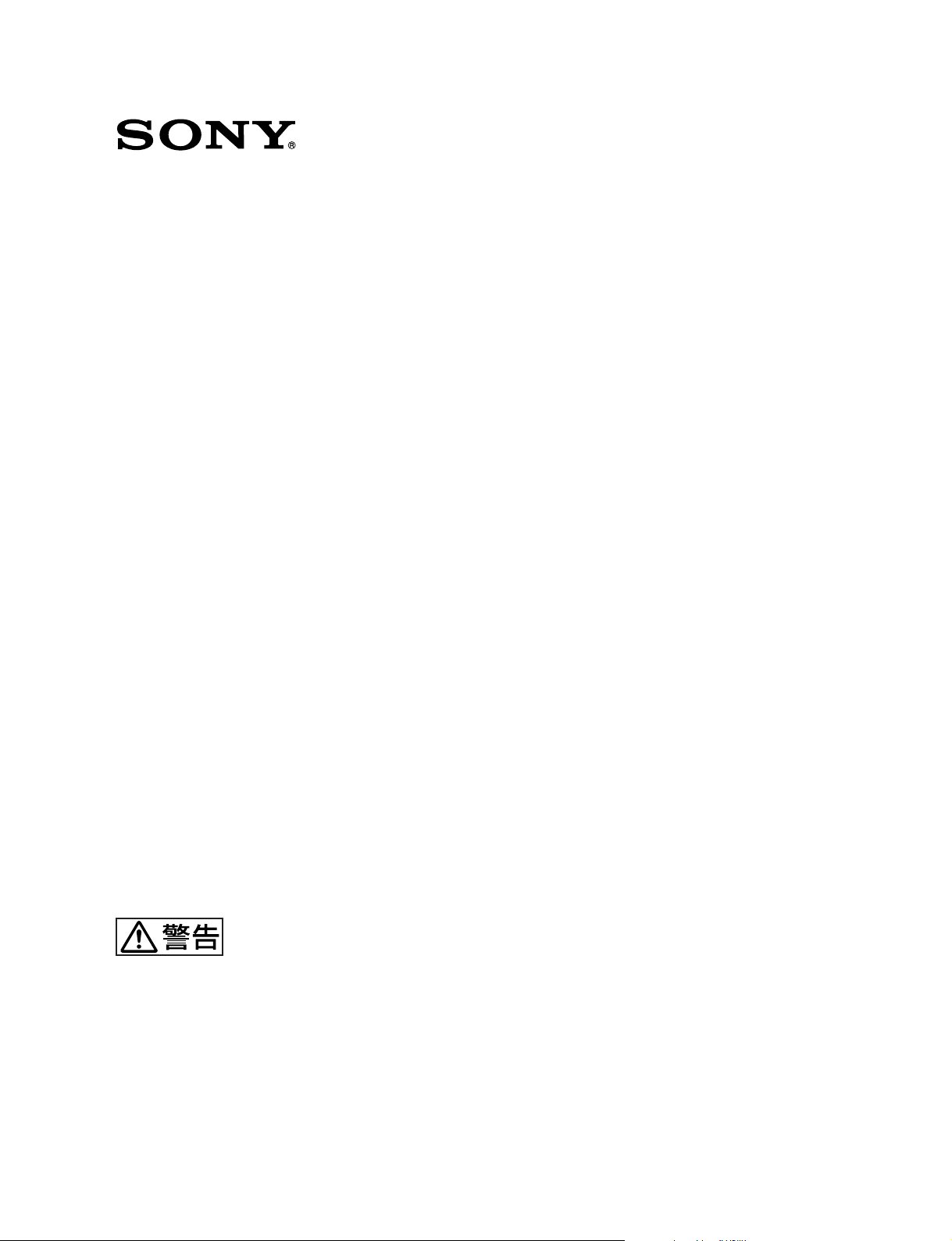
MASTER SETUP UNIT
MSU-700A
電気製品は、安全のための注意事項を守らないと、火災
や人身事故になることがあります。
このオペレーションマニュアルには、事故を防ぐための重要な注意事項と製
品の取り扱いかたを示してあります。このオペレーションマニュアルをよく
お読みのうえ、製品を安全にお使いください。お読みになったあとは、いつ
でも見られるところに必ず保管してください。
OPERATION MANUAL
[Japanese/English]
1st Edition (Revised 1)
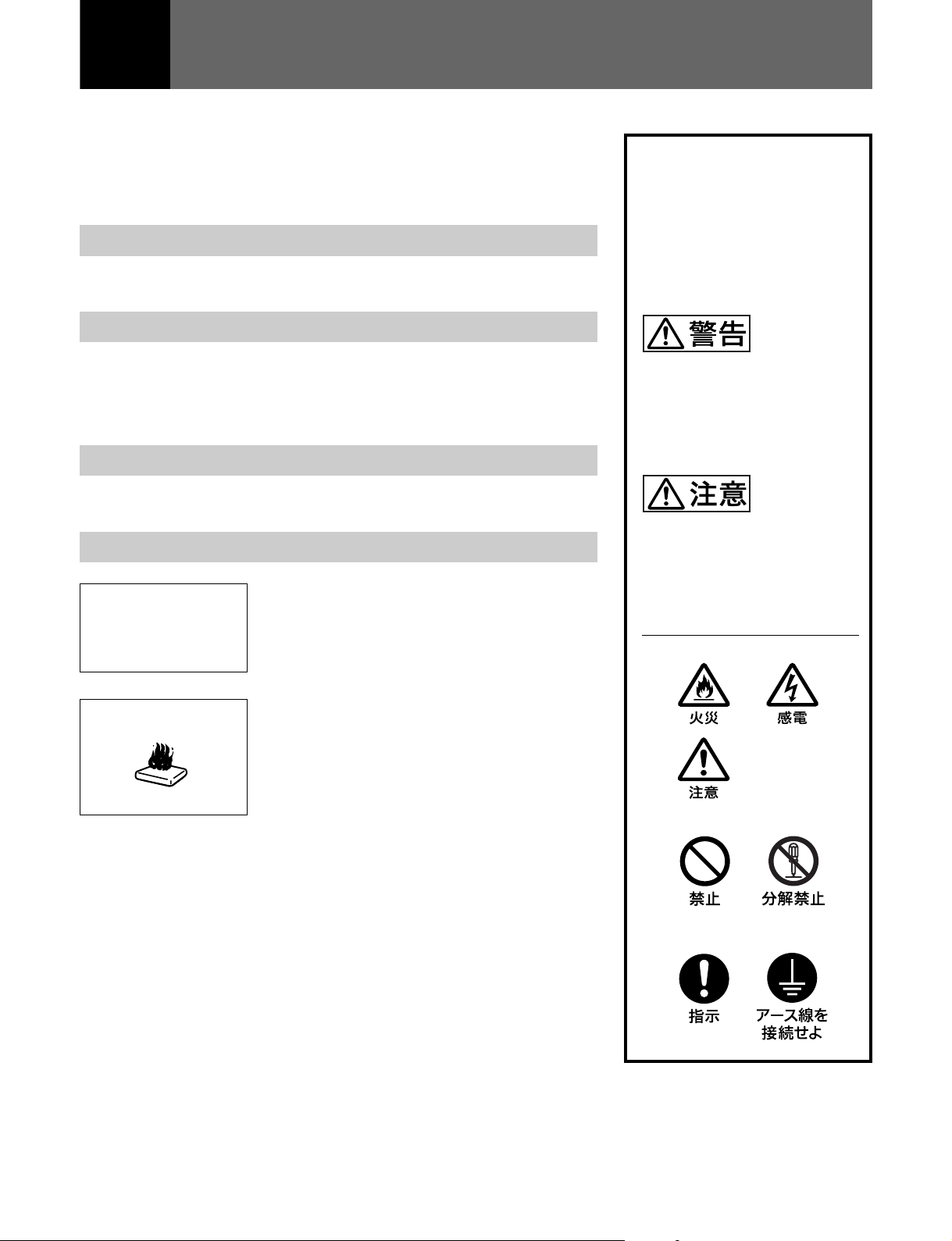
日本語
安全のために
電気製品は、安全のための注意事項を守らないと、火災や感電などにより死
亡や大けがなど人身事故につながることがあり、危険です。
事故を防ぐために次のことを必ずお守りください。
安全のための注意事項を守る
2(J)〜3(J)ページの注意事項をよくお読みください。
定期点検を実施する
警告表示の意味
オペレーションマニュアルおよ
び製品では、次のような表示を
しています。表示の内容をよく
理解してから本文をお読みくだ
さい。
長期間安全に使用していただくために、定期点検を実施することをおすすめ
します。点検の内容や費用については、ソニーのサービス担当者または営業
担当者にご相談ください。
故障したら使用を中止する
ソニーのサービス担当者、または営業担当者にご連絡ください。
万一、異常が起きたら
1 電源を切る。
異常な音、におい、
煙が出たら
炎が出たら
/
2 電源コードや接続コードを抜く。
3 ソニーのサービス担当者、または営業担当
者に修理を依頼する。
すぐに電源を切り、消火する。
/
この表示の注意事項を守らない
と、火災や感電などにより死亡
や大けがなど人身事故につなが
ることがあります。
この表示の注意事項を守らない
と、感電やその他の事故により
けがをしたり周辺の物品に損害
を与えたりすることがあります。
注意を促す記号
行為を禁止する記号
行為を指示する記号
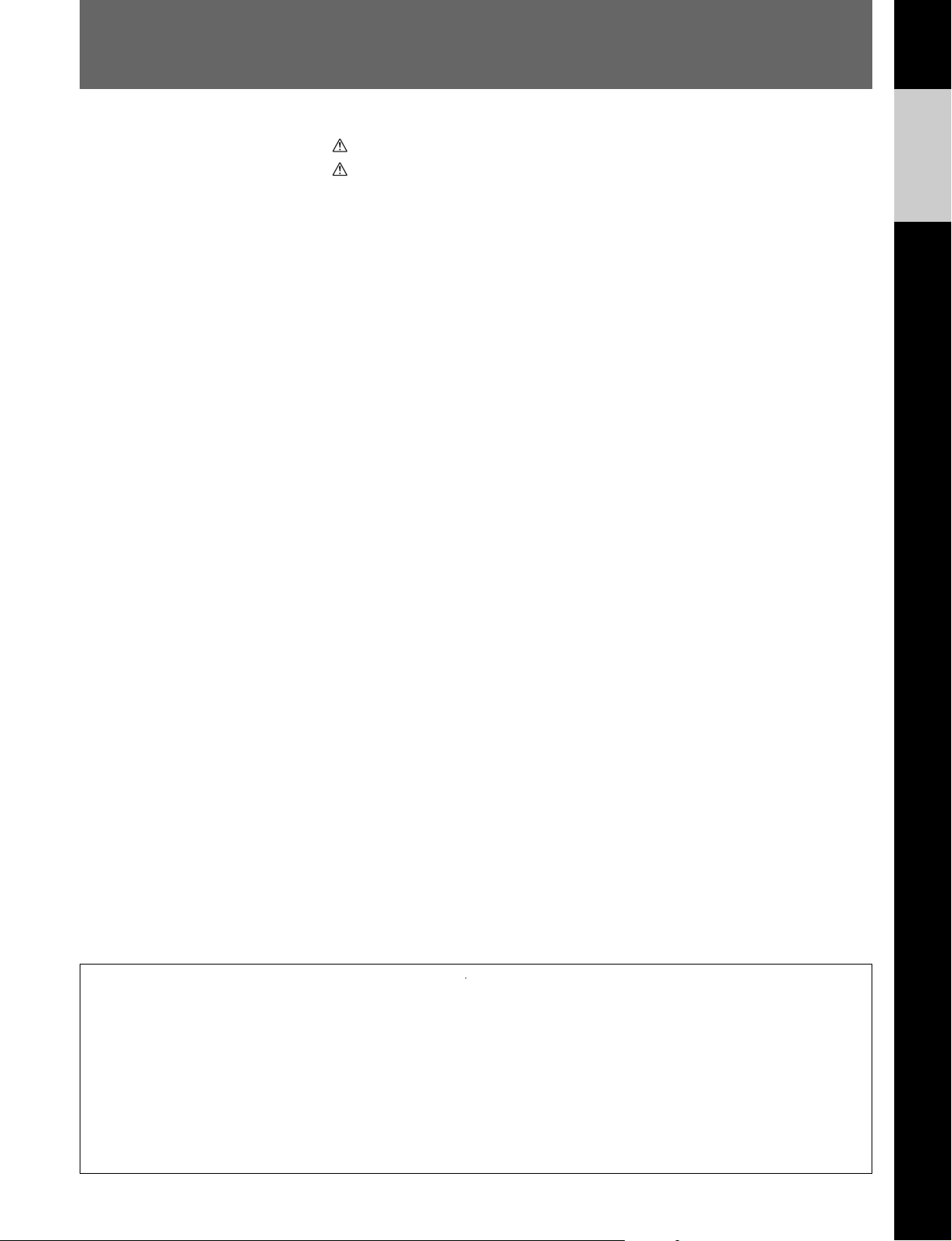
目次
警告 ....................................................................................................................
注意 ....................................................................................................................
概要 .........................................................................................................................
主な特長 .......................................................................................................................... 4(J)
各部の名称と働き ....................................................................................................
操作パネル ...................................................................................................................... 5(J)
HD機器使用時の操作パネル...................................................................................... 13(J)
コネクターパネル ........................................................................................................ 13(J)
メニューの構成と基本操作 ....................................................................................
基本操作手順 ................................................................................................................ 14(J)
メニュー画面の基本構成 ............................................................................................ 15(J)
メニュー項目 ................................................................................................................ 16(J)
初期設定 ................................................................................................................
暗証番号の設定 ............................................................................................................ 22(J)
セキュリティステータスの設定 ................................................................................ 24(J)
MSU-700Aの動作環境の設定 ..................................................................................... 26(J)
仕様 .......................................................................................................................
2(J)
3(J)
4(J)
5(J)
14(J)
22(J)
31(J)
日
本
語
BVP-700/900
BVP-700/900シリーズのカメラシステムでは、オペレーションマ
ニュアルの他に、メンテナンスマニュアルとシステムマニュアル
が用意されています。
オペ レーションマニュアルでは、機器の概要、各部の名称と働
き、および仕様など、その機器固有の機能や特性について説明
します。
シリーズカメラシステムのマニュアル構成
メンテナンスマニュアルと シス テムマニュアルには、 シス テムの
構築のしかた、設置、接続、システム として使用するために必要
な準備、システムと しての操作など、シス テム全体に関する説明
が記載されています。
オペ レー ションマニュアルとメンテナンスマニュ アルは、システム
を構築する各機器に付属し、システムマニュアルは別売り になっ
ています。
1 (J)
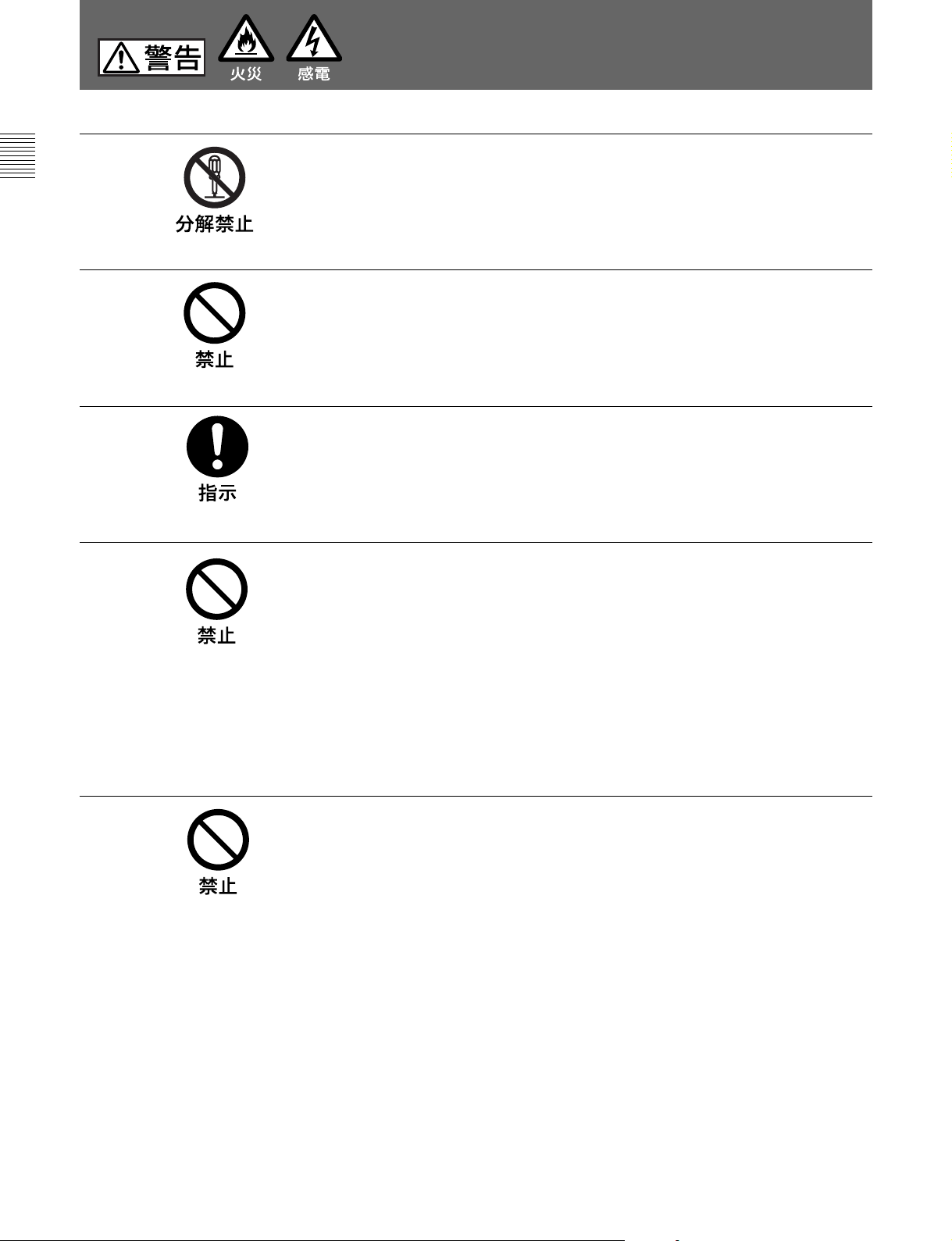
下記の注意を守らないと、
火災や感電により死亡や大けがにつながることがあります。
外装を外さない、改造しない
外装を外したり、改造したりすると、感電の原因となります。
内部の調整や設定および点検を行う必要がある場合は、必ずサービストレー
ニングを受けた技術者にご依頼ください。
内部に水や異物を入れない
水や異物が入ると火災や感電の原因となります。
万一、水や異物が入ったときは、すぐに電源を切り、電源コードや接続コー
ドを抜いて、ソニーのサービス担当者または営業担当者にご相談ください。
指定の電源コードを使用する
指定以外の電源コードを使用すると、火災や感電の原因となります。
他の電源コードを使用する場合は、ソニーのサービス担当者または営業担当
者にご相談ください。
電源コードを傷つけない
電源コードを傷つけると、火災や感電の原因となります。
・ 電源コードを加工したり、傷つけたりしない。
・ 重いものをのせたり、引っ張ったりしない。
・ 熱器具に近づけたり、加熱したりしない。
・ 電源コードを抜くときは、必ずプラグを持って抜く。
・ ラックマウントするとき、レールにはさみ込まない。
万一、電源コードが傷んだら、ソニーのサービス担当者に交換をご依頼くだ
さい。
油煙、湯気、湿気、ほこりの多い場所では設置•使用しない
上記のような場所で設置・使用すると、火災や感電の原因となります。
2 (J)
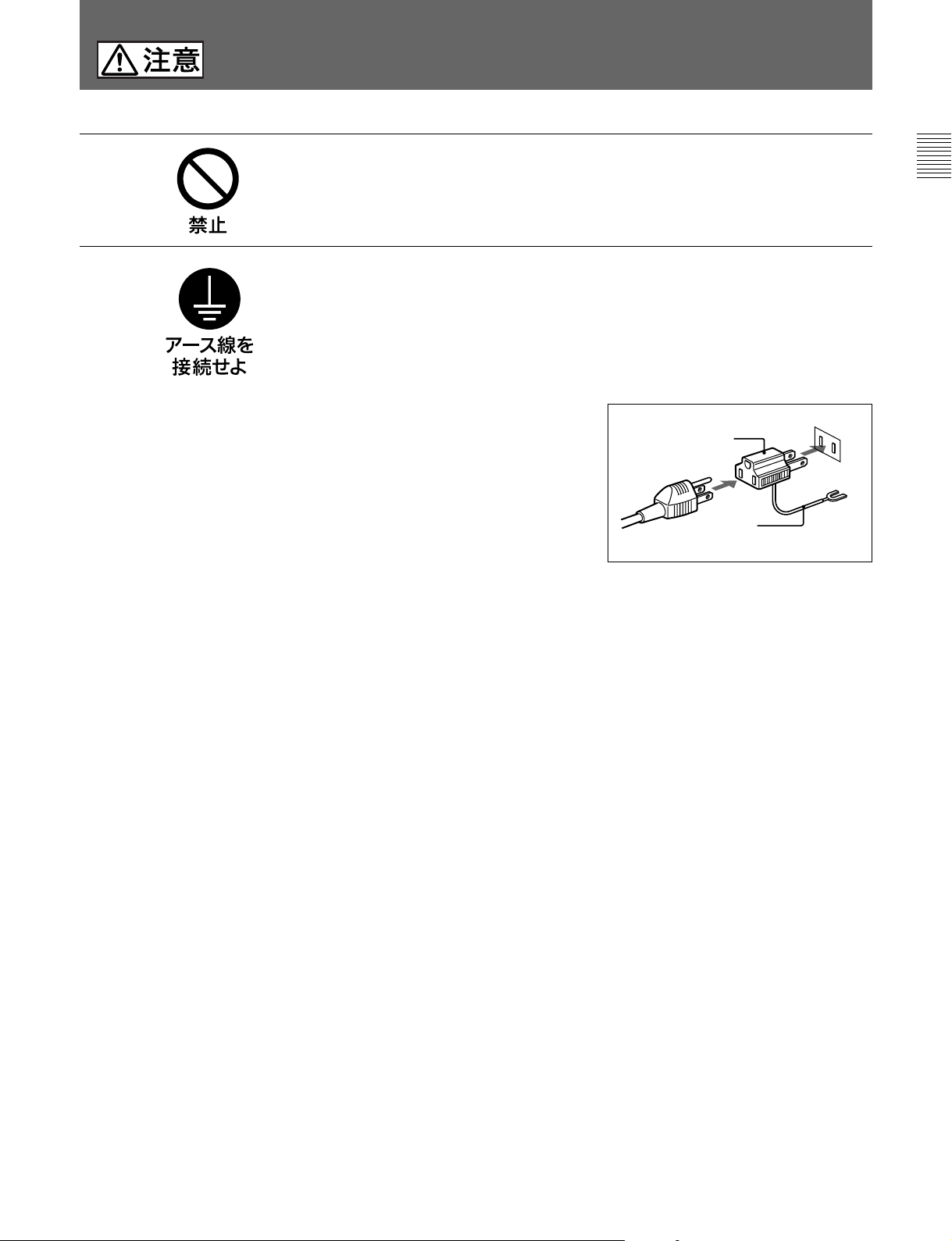
下記の注意を守らないと、
けがをしたり周辺の物品に損害を与えることがあります。
カードスロットに異物を入れない
IC
指定のIC カード以外のものを入れると、火災や感電の原因となることがあ
ります。
安全アースを接続する
安全アースを接続しないと、感電の原因となることがあります。次の方法で
アースを接続してください。
電源コンセントが3極の場合
•
指定の電源コードを使用することで安全アースが接続されます。
電源コンセントが2極の場合
•
指定の3極→2極の変換プラグを
使用し、変換プラグから出てい
る緑色のアース線を建物に備え
られているアース端子に接続し
てください。
変換プラグ
アース線
安全アースを取り付けることができない場合は、ソニーのサービス担当者ま
たは営業担当者にご相談ください。
3 (J)
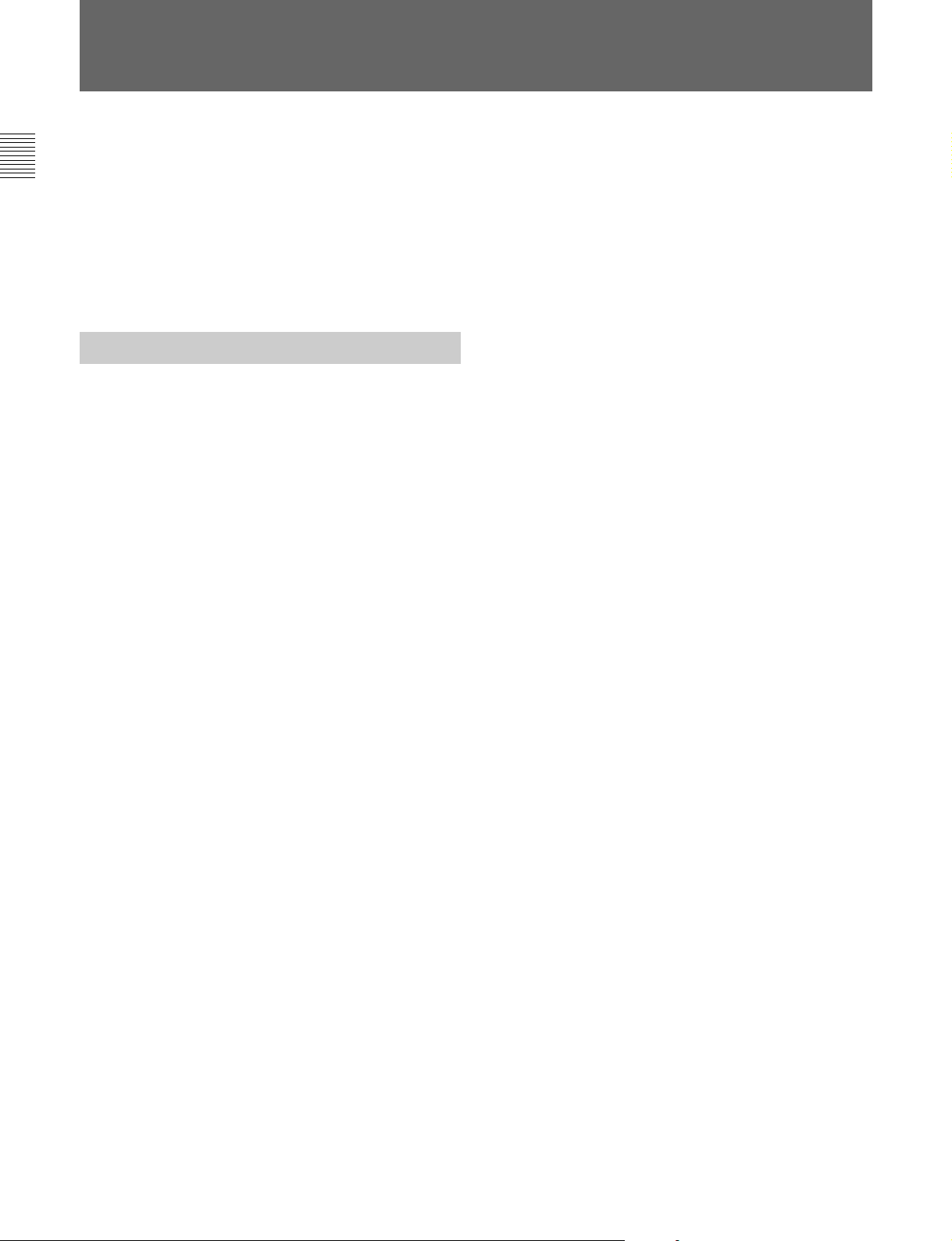
概要
マスターセットアップユニットMSU-700Aは、ソニーのBVPシリーズ
のスタジオ/中継用 CCDカラービデオカメラの調整機能を、カメラ
コン トロールユニット(CCU)を介してリモートコン トロー ルす るための
コン トロールパネルです。
本機は、専用のケーブルでCCUまたはCCUに接続したカメラコ
マン ドネ ットワークユニ ット(CNU)に接続することにより、CCUまた
はCNUから最大200m離して使用することができます。
主な特長
カメラシステムを集中管理
CNUを使用することにより、1台のMSU-700Aから標準で12台、最
大で24台のカメラの調整が可能です。自照式ボタンの点灯や点
滅、および各種インジケーターの表示によって、 システムの操作状
況が把握できます。
誤操作した場 合にカメラの動作やセ ットアップに重大な影響を 及ぼ
すボタンの周囲 にはガ ードを付けるなど、 様々な機能を簡単かつ 正
確に 操 作できるようになって います。
リモートコントロールパネルとの同時コントロールが可能
本機とリモー トコントロールパネルRCP-700シリーズとの同時コント
ロールが可能です。
システムの制御も可能
HDTV
本機はHDC-700シリーズのHDTVカメラシステムのマスターセット
アップユニッ トとして も使用できるため 、BVPシリーズとHDC-700シ
リーズのカメラが混在するシステムを構築できます。
インチのラックに取り付け可能
19
19インチのEIA標準ラックに取り付け可能です。高さは5ユニットで
す。
タッチパネルにより各種機能に対応
操作ボタン、調整つまみによる設定項目に加え、様々な機能 をタッ
チパネルで選択・設定することができます。
ピクチャーモニター
映像モニターおよび調整用に、CCU に接続したピクチャーモニ
ターと波形モニターへの出力信号をコントロー ルすることが できま
す。各モニターへの信号は、パネル上のボタンで簡単に切り換えら
れます。
カードスロット装備
IC
シー ンフ ァ イ ル、リファレンスファイル など、 各種データをICカードに
保存し、必要なときに読み出して再現することができます。
デジタル回線による接続
カメ ラコントロールユニットと本機との間は、 デジタル回線により 信
号の受け渡しを行います。1本の接続ケーブル(CCA-5)ですべて
の信号の授受を確実に行うことが できます 。
波形モニターコントロールが可能
/
4 (J)
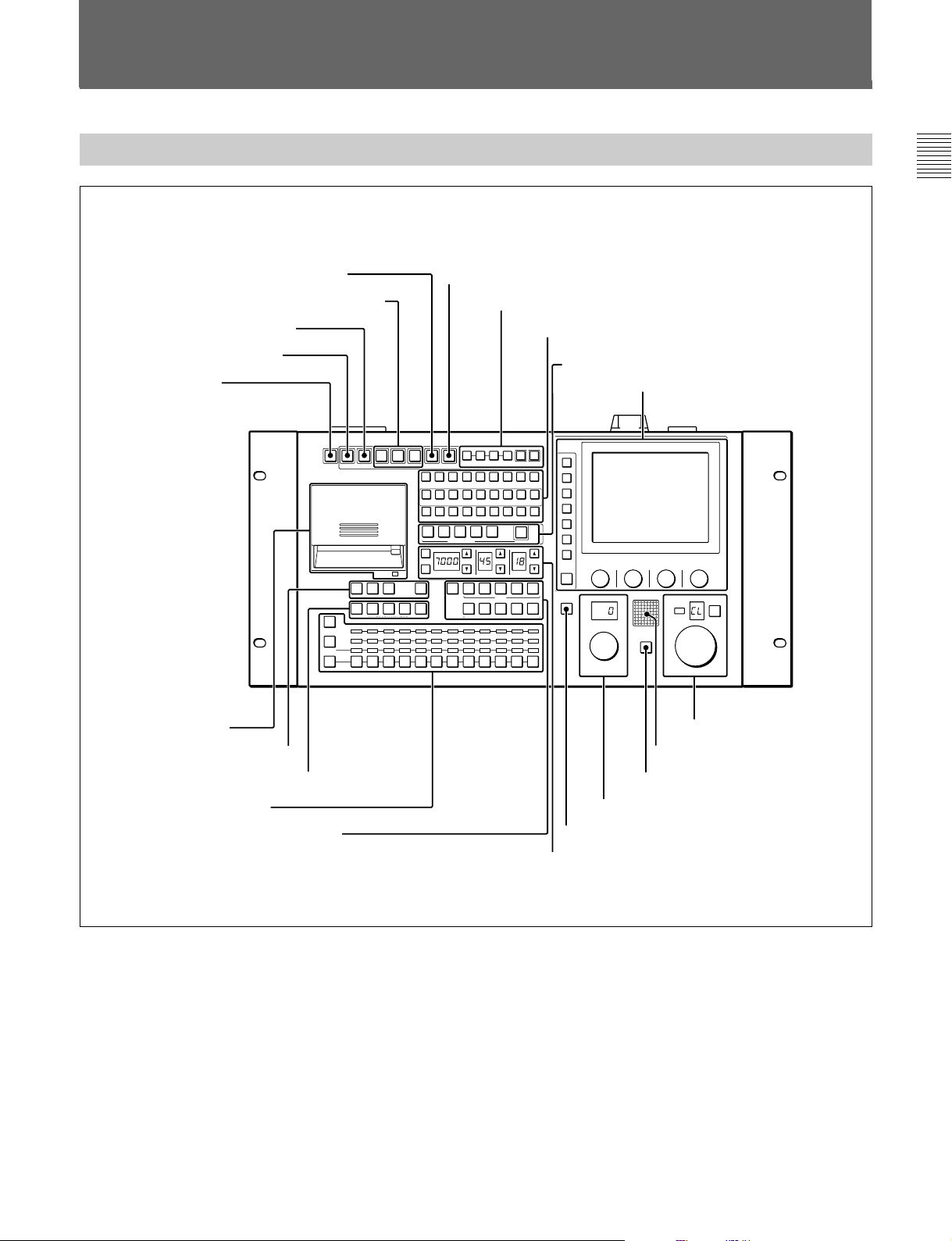
各部の名称と働き
操作パネル
1
2
ALL
4
3
VF PW
CAM PW
ボタン
5
CLOSE
テスト信号出力選択ボタン
ボタン
ボタン
ボタン
ALL CLOSE STANDARD
VF PW TEST1 TEST2 BARS
CAM PW
RG B
RG B
PARA
MULTI
TALLY
PANEL
ACTIVE
123456789101112
EXPAND
ACCESS
PICTURE MONITOR
WAVEFORM MONITOR
6
KNEE
DETAIL
OFF
OFF
KNEE
KNEE
APARTURE
SAT
5600K AUTO
KNEE
12345
ECS
ON
ECS/SHUTTER
ENC
SEQ ENC
STANDARD
7
AUTO SETUP
SKIN DTL
LEVEL
AUTO HUE
MATRIX
LVLDEP
GAMMA
CHROMA
OFF
OFF
OFF
OFF
SKIN
DETAIL
SATURATION
CONTRAST
DETAIL
GATE
SCENE FILES
GAMMA
1
2345
FILTER CTRL
AB CDE
ボタン
AUTO SETUP
8
カメラ
9
WHITE BLACK
MONO
COLOR
STORE
COLOR
CORRECT
CHARACTER
MODE
MULTI
CARD
CONFIGURATION
MAINTENANCE
FILE
PAINT
IRIS/MB
ACTIVE
ND
CC
START/
BREAK
BLACK
GAMMA
MASTER GAIN
部
/CCU機能ON/OFF
シーンファイル操作部
q;
メニュー操作部
MASTER BLACK IRIS
EXT
CALL
ボタン
AUTO
qa
カード挿入部
IC
1
qs
PICTURE MONITOR
qd
qf
qg
オールモード) ボタン
ALL (
WAVEFORM MONITOR
カメラ選択部
フィルターコントロール部
ボタン
ボタン
押して点滅させると、右のCAMPWからAUTOSETUP部までの
13個のボタンの機能が、選択したグループのすべてのカメラで有
効になり ま す。
2
CAM PW (
ビデオカメラ電源) ボタン
押して点 灯させると、 ビデオカメラ に電源が供給さ れます。(ボタン
を押 してから 、カメラが立ち上がって通信可能になるまでの間は、
高速で点滅します。)
もう1度押すと 点滅に変わり、カメ ラへの電源供給が遮断されます。
wa
アイリス調整部
w;
カメラナンバー/タリー表示部
3
VF PW (
ql
qk
MASTER BLACK
qj
IRIS/MB ACTIVE
qh
シャッター制御部(左
ECS/
ガンマ制御部 (中央)、マスターゲイン制御部 (右
ビューファインダー電源) ボタン
CALL
ボタン
調整部
ボタン
)
)
押して点 灯させると、ビデオカメラのビューフ ァ インダーに電源が供
給されます。
もう1度押して消灯させると、ビューファ イ ンダーへの電源供給が遮
断されます。
5 (J)
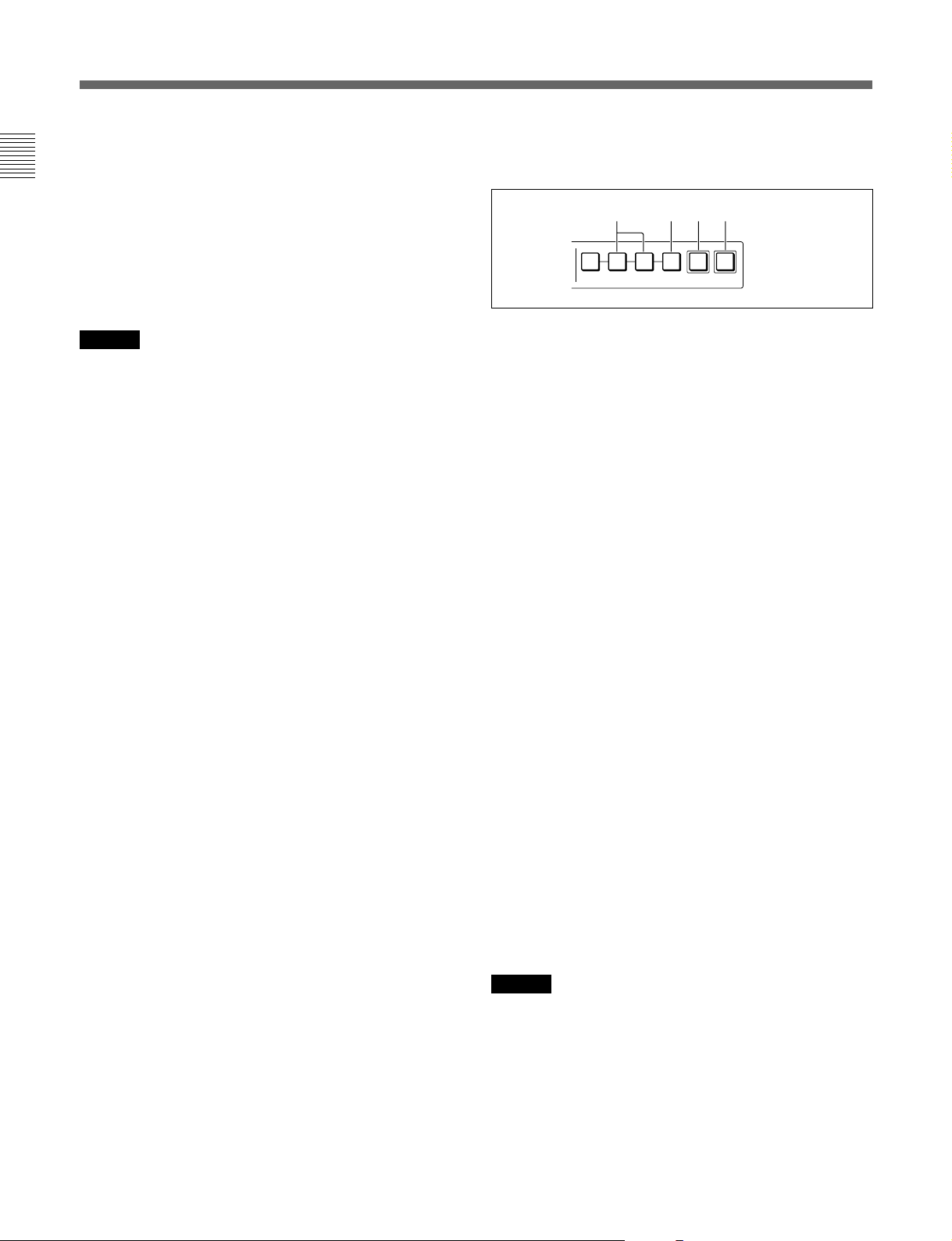
AUTO SETUP
SKIN DTL
AUTO HUE
LEVEL
START/
BREAK
WHITE BLACK
1234
各部の名称と働き
4 テスト信号出力選択ボタン
押して点 灯させると、 カメ ラのテスト信号発生器が作動し、対応す
る信号が出力されます。
TEST 1 (
テスト
ビデオ回路チェック用のガンマ波形のテス
1):
ト信号
TEST 2 (
テスト2):ビデオ回路チェック用の階段波形のテスト
信号
BARS (
カラーバー):カラーバー信号
ご注意
BARSボタンが点灯している場合は、BARSボタンの機能が優先し
ます。TEST1、TEST2を選択するときは、BARSボタンを押して消
灯させてく ださい。
5
CLOSE (
アイリスクローズ) ボタン
押して点 灯させると、 カメラの絞りがクローズします。 もう1度押す
とボタンは消灯し、クローズが解除されます。
6
STANDARD (標準)
ボタン
押すとカメラの各種設定が標準状態になり、ボタンが数秒間点灯
します。
ボタンが点灯している間にもう1度押すと、点灯する前の状態に戻
ります 。
◆詳しくは、システムマニュアルをご覧ください。
7
AUTO SETUP (
オートセットアップ) 部
カメラの自動調整を行います。
1 自動調整項目選択ボタン
押して点灯させ、自動調整する項目を選択します。
SKIN DTL AUTO HUE (
スキンディテールオートヒュー
スキントーンディテールオートヒュー
LEVEL (
レベル):ガンマバランス 、ニーポイント、マスターブ ラッ
クレベルなど
2
START/BREAK (
自動調整開始/中止) ボタン
このボタ ンを押すと、点灯している項目選択 ボタンに 対応する項目
の自動調整が実行されます。
調整中はボタンが点灯し、調整が完了すると消灯します。
自動調整実行中にこのボタンを押すと、自動調整が中止され、ボ
タンが点滅します。もう1度ボタンを押すと点滅が止まります 。
3
WHITE (
ホワイトバランス自動調整) ボタン
押すと、ホワイトバランスが自動調整されます。
調整中はボタンが点灯し、調整が完了すると消灯します。
自動調整実行中にもう1 度このボタンを押すか、START/BREAK
ボタンを押すと、 自動調整が中止され、ボタ ンが点滅 します。もう1
度ボタンを押すと点滅が止まります 。
):
6 (J)
4
BLACK (
ブラックバランス自動調整) ボタン
押すと、 ブラ ッ クバラ ンス、 ブラ ッ クセ ットが自動調整されます。
調整中はボタンが点灯し、調整が完了すると消灯します。
自動調整実行中にもう1 度このボタンを押すか、START/BREAK
ボタンを押すと、 自動調整が中止され、ボタ ンが点滅 します。もう1
度ボタンを押すと点滅が止まります 。
ご注意
• 自動調整中にエラーが発生した場合は、点灯させたボタンが点
滅します。
• 左端のボタンは機能拡張用です。現在は使われていません。
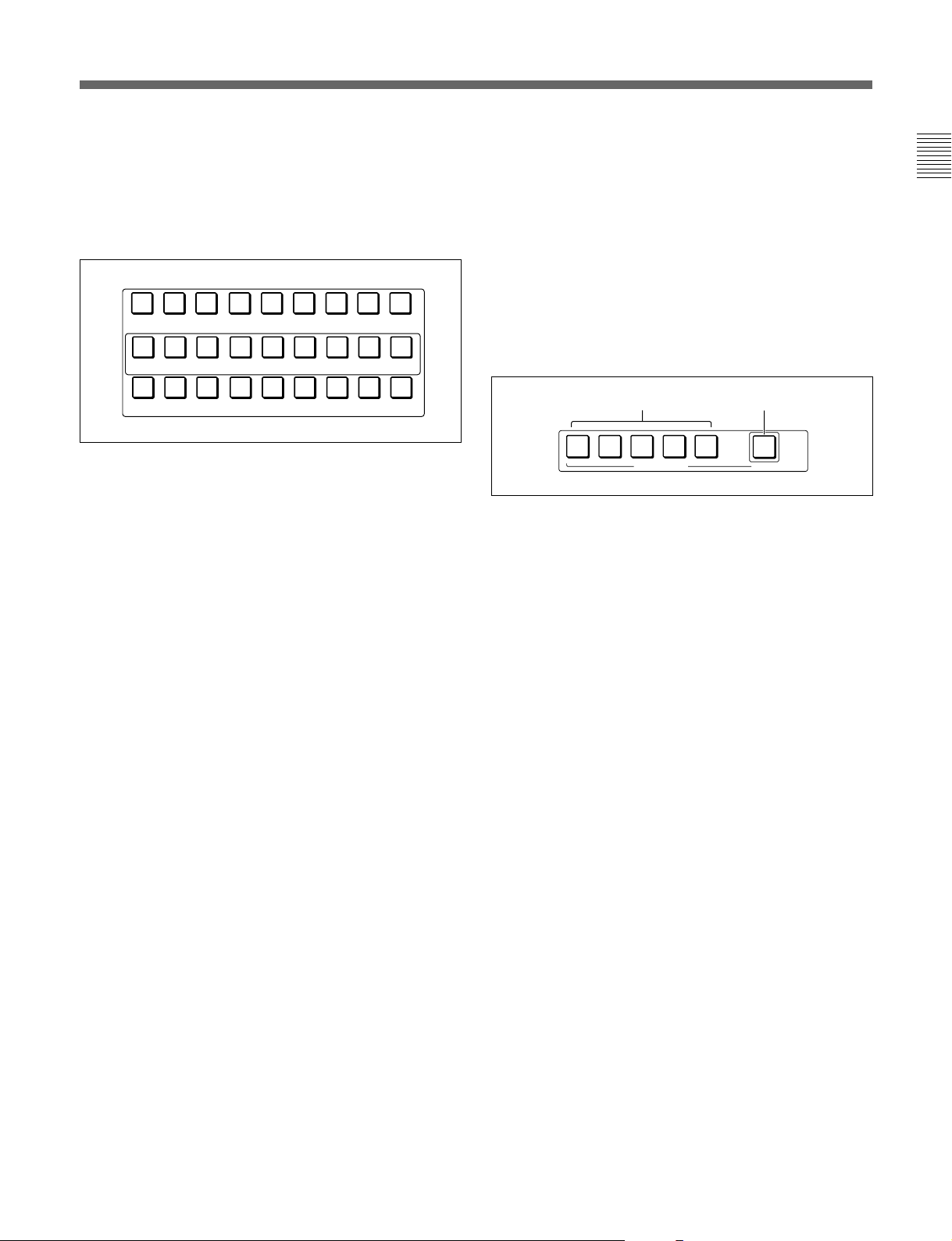
8カメラ
/CCU機能ON/OFF
ボタン
ビデオカメ ラ やCCUの機能を、本機からON/OFFすることができ
ます。
工場出荷時は、18個のボタンにそれぞれ次のスイッチ機能が割り
当てられ、9個は空きになっています。
KNEE
DETAIL
LVLDEP
GAMMA
CHROMA
OFF
OFF
OFF
OFF
OFF
MATRIX
OFF
SATURATION (
CONTRAST (
サチュレーション
コントラスト
BLACK GAMMA (
CHARACTER (
文字情報
):
ブラックガンマ
システム情報表示機能。
):
サチュレーション機能
):
コ ントラスト機能
ブラックガ ン マ機能
):
CNU-700のCHARACTER端子に接続したモニターに、システ
ム全体の様々な情報を表示します。
表示内容は、メニュー操作部で切り換えます。
KNEE
KNEE
APERTURE
SAT
5600K AUTO
KNEE
• 上段 (
KNEE OFF (
ボタン点灯時が
ニーオフ
DETAIL OFF (
SKIN
DETAIL
GATE
SATURATION
DETAIL
OFF)
ニー補償機能
):
ディテールオフ
CONTRAST
輪郭補正を行うディテール
):
GAMMA
MONO
COLOR
COLOR
CORRECT
CHARACTERBLACK
機能
LVL DEP OFF (
レベルディペンドオフ
暗部のディテール
):
を抑制するレベルディペン ド機能
GAMMA OFF (
CHROMA OFF (
MATRIX OFF (
ガンマオフ
クロマオフ
マトリックスオフ
ガンマ機能
):
クロマ機 能
):
忠実な色再現を行うた
):
めのリニアマトリックス機 能
• 中段 (
KNEE APERTURE (
ボタン点灯時が
ON)
ニーアパーチャー
ニーアパーチャー
):
機能
KNEE SAT (
ニーサチュレーション
ニーサチュレーション
):
機能
MONO COLOR (
モノカラー
輝度信号に単一色相のクロ
):
マ信号をミック スするためのモノ カ ラー機能。ONでは、クロマレ
ベルが輝度信号で変調されます。
COLOR CORRECT (
カラー補正
特定色相範囲のカラー
):
補正機能
9 シーンファイル操作部
1
SCENE FILES (
STORE
ボタン点滅時: これらのボタ ンの1つを押して点灯させる
1
12345
SCENE FILES
シーンファイル選択) ボタン
2
STORE
と、その番号のファイルに現在の調整値が保存されます。
STORE
ボタン消灯時: これらのボタ ンの1つを押して点灯させる
と、 その番号のファイルが呼び出されます。もう1 度押してボタ
ンを消灯させると、ファイル呼び出し前の状態に戻ります。
2
STORE (
シーンファイル登録) ボタン
シー ンフ ァ イ ルを登録する と き、このボタンを押して点滅させ てから、
SCENEFILESボタンでシーンファイルの番号を選択します。ファイ
ル登録が終了すると、このボタンは消灯 します。
登録を途中で中止するときは、SCENEFILESボタンを押す前に、
もう1 度このボタ ンを押して消灯 させます。
• 下段 (
5600K:
AUTO KNEE (
ボタン点灯時が
ON)
5600Kの電気色温度補正機能
オートニー
オートニー機能。ONでは、ハイ
):
ライトが入ると自動的にニーが働きま す。
SKIN DETAIL (
スキンディテール
肌色部分(顔など)のディ
):
テールを抑制するスキン トーンディテ ール機能
DETAIL GATE (
ディテールゲート
スキントーン ディテール
):
ゲート機能。 ONでは、スキン トーンディテールの調整範囲がモ
ニター上に白く 表示されます。
7 (J)
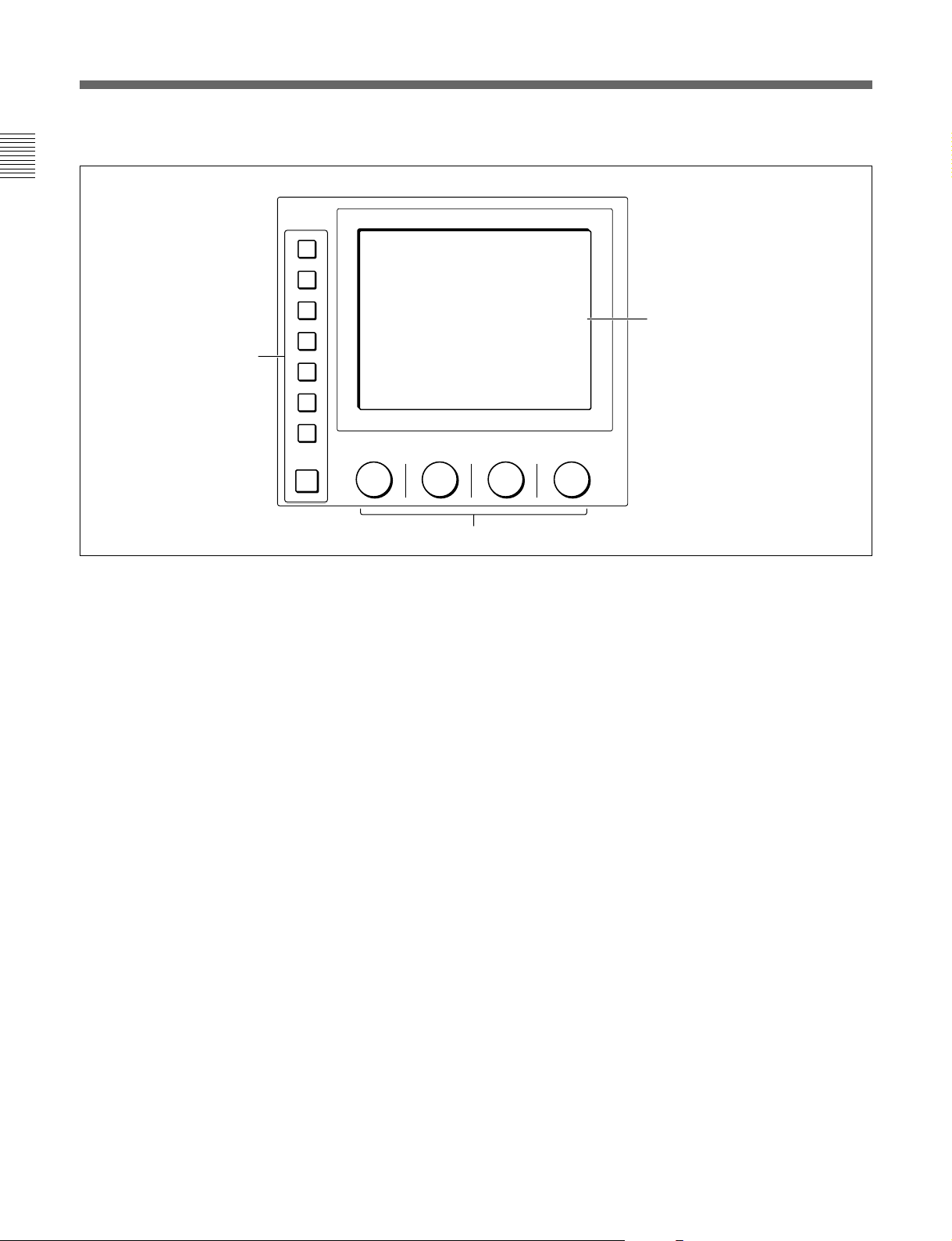
各部の名称と働き
q; メニュー操作部
MODE
MULTI
CARD
CONFIG
MAINTENANCE
FILE
PAINT
1
MODE (
1
モード選択) ボタン
メニューのモー ドを選択します。
押して点灯させたボタンに対応するモー ドのメニューがE Lディ スプ
レイ に表 示されます。
もう1度押してボタンを消灯させると、メニュー表示も消灯します。
MULTI (
マルチ):マルチ制御メニューを選択します。
複数のカメラをコントロールする と きのマスター/スレーブモー ド
の設定な どを行いま す 。
CARD (
カード
I C メモリ ーカー ドメニューを選択します。
):
ICカードの初期化を行います。
CONFIG (
コンフィギュレーション):コ ンフ ィギュレーションメ
ニューを選択しま す。
本機およびシステム機器のコ ン フ ィギュレ ーション設定を行いま
す。
MAINTENANCE (
メンテナンス):メ ンテナンスメニューを選択
します。
CCUのH位相、SC位相など の設定やカメラの 各種メンテナン
スを行 います。
ファイル):ファイル操作メニューを選択します。
FILE (
カメ ラや IC カー ド内 のリファレンスファイル 、レンズファイル、
シーンファイルの呼び出し、登録、転送を行います。
PAINT (
ペイント):ペイント調整メニューを選択します。
ホワイト、 ブラ ッ ク 、 フ レアなどを調整します。
3
2
2 調整つまみ(ロータリーエンコーダー
タッチパネルで選択した項目を調整します。
3
ディスプレイ/タッチパネル
EL
MODEボタンで選択したモードのメニューが表示され、各種の設
定を行います。
)
◆それぞれのメニューの項目については、「メニュ−項目」(16(J)ページ)
をご覧く ださい。
8 (J)
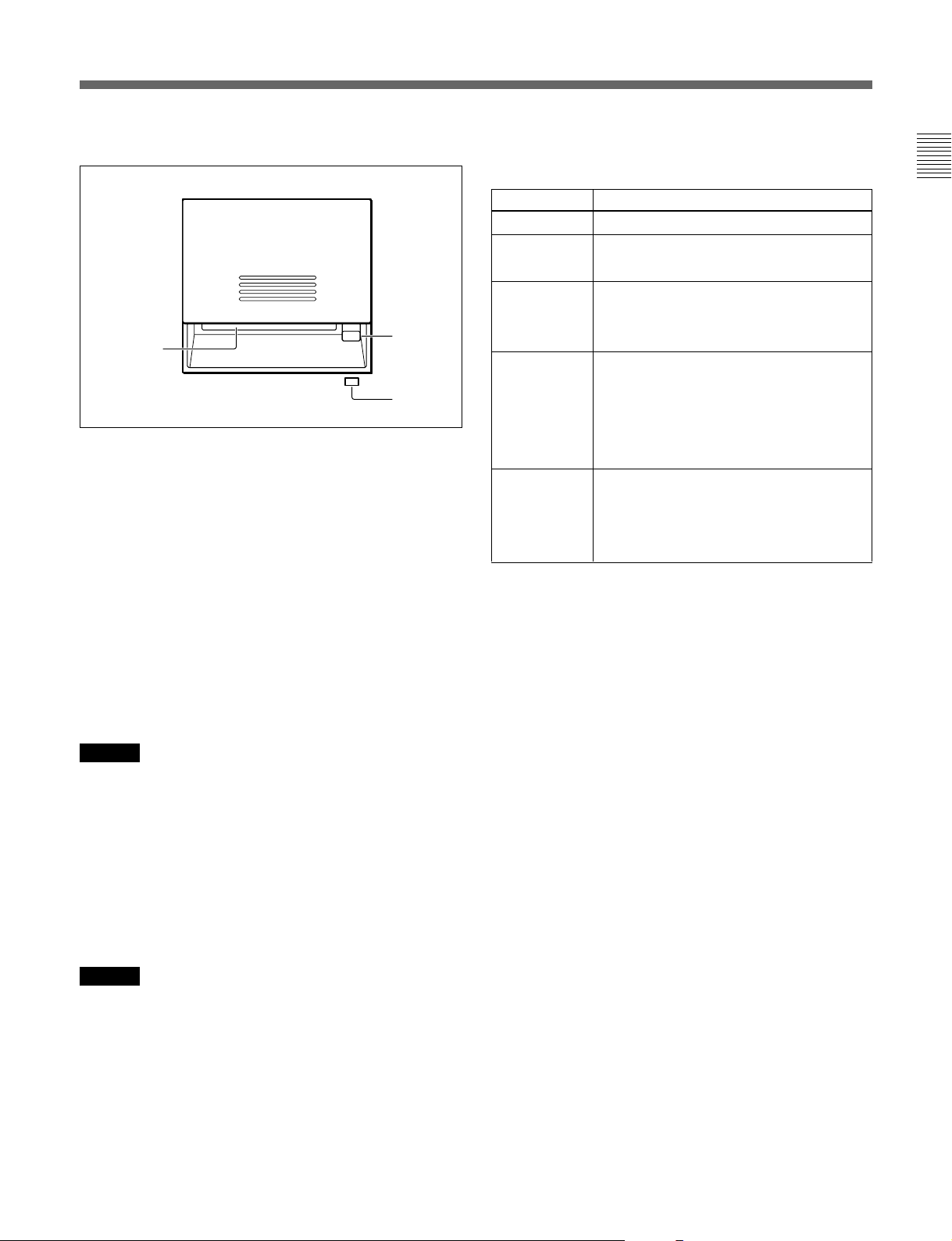
qa
カード挿入部
IC
2
1
ACCESS
3
1
カードスロット
IC
カメラやCCUのリファレンスファイル、 レンズファイル、 シーンファイ
ルを保存するための ICカ ード(PCMCIA/JEIDA準拠)を挿入し
ます。
CNU-700のコンフィギュ レー ション設定や、バージョンアップ用のソ
フトウェアなどの読み込みも行います。
3
ACCESS (
ICメモリーカードの状態を表示します。
表示 意味/対応
消灯 カードが挿入されていません。
緑色に点灯 カードが挿入されています(電池状態は良
橙色に点灯 挿入したカ ードの電池が消耗し始めていま
橙色に点滅 挿入したカ ードの電池がほとんど消耗して
赤色に点灯 データの読み出し/書き込み中です。この
◆電池の交換については、ICカードの取扱説明書をご覧ください。
アクセス) インジケーター
好)。
す。 データは保持さ れていますが、 早めに
カー ドの電池を交 換してください。
います。MSUに挿入している間はMSUか
ら通電されるので使用できますが、カード
を抜 くとデータは保持されません。電池を
交換してから使用してください。
状態でカードを抜き差しするとデータは 保
証されません。全データが消えてしま うこと
もあり ます。
カードの入れかた
1 カー ド挿入部の蓋をスライドさせ て開ける。
2 カー ドをスロットに差し込む。
カー ドが正しくセッ トされる と、ACCESSインジケーターが緑に点 灯し
ます。
ご注意
ICメモリーカー ドに保存されているデータはカー ド内蔵のボタン電池
によって保持されています。電池が消耗すると 、 保存さ れている
デー タが消えてしまうことがあります。 電池の状態は、ACCESSイン
ジケーターの表示で確認できます。消耗 してい る 場合は早めに電
池を交換してください。
2 カード取り出しボタン
カー ド を取り出すと き押します。
ご注意
ACCESSインジケーターが赤く点灯しているとき (データの読 み出
し/書き込み中)は、カー ドを取り出さない でく ださい。データが消え
てしまう ことがあります。
qs
PICTURE MONITOR (
ン
CCUのPIX2OUTPUT端子からの出力信号を切り換えます。出
力したい 信号 のボタンを押します。点灯 してい るボタン に対応する
信号が出力されます。
R/G/B:
ENC (
qd
CCUのWF2OUTPUT端子の出力信号を切り換えます。出力した
い信号のボタンを押しま す。点灯しているボタ ンに対応する信号が
出力されます。
R/G/B:
SEQ (
ENC (
それぞれR信号、G信号、B 信号を選択します。単独、 も
しく は組み合わせて選択できます。エンコード回路はOFFにな
ります 。
エンコード):R/G/B回路がOFFになり、エンコード信号
が出力されます。
WAVEFORM MONITOR (
それぞれR信号、G信号、B 信号を選択します。単独、 も
しく は組み合わせて選択できます。シーケンス回路、エンコー
ド回路はOFFになります。
シーケンス):R/G/B回路はOFFになり、シーケンス信号
が出力されます。波形モニターで、 R、G、Bの3つの信号の波
形を、 シーケ ンシ ャルモードでモニタ ーするこ と ができます。
エンコード):R/G/B回路、シーケンス回路共に OFFに
なり、エンコー ド信号が出力されます。
ピクチャーモニター選択) ボタ
波形モニター選択) ボタン
9 (J)
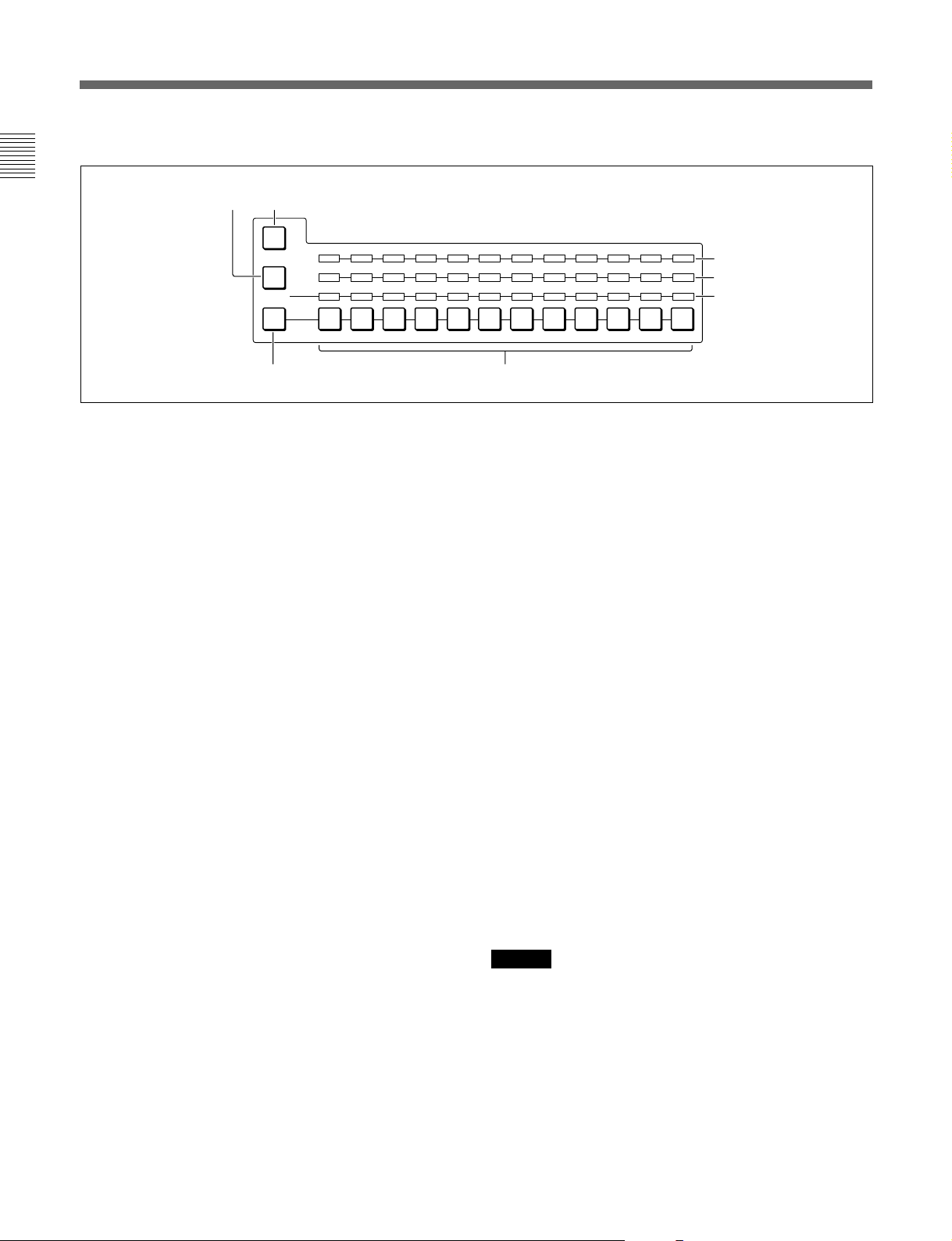
各部の名称と働き
qf カメラ選択部
1
2
PARA
PANEL
ACTIVE
EXPAND
MULTI
TALLY
123456789101112
3
4
5
7
1
PANEL ACTIVE (
ボタンが消灯しているときに押すと点灯し、カメラ選択ボタンで選
択 したカ メラ を、本機から コントロールできる状態になります。この
ときIRIS/MBACTIVEボタンも同時に点灯します。
もう1度押すと消灯し、本機のパネルがロックされます。
2
PARA (
パラレルモード) ボタン
押して点 灯させると、 パラレルモー ドにな り、 他のパネルとの同時
コン トロールが可能になります。
もう1度押すと消灯し、パラレルモードが解除されます。
3
MULTI (
マルチモード) インジケーター
それぞれ左から1〜 12のカメラのモードに応じて点灯します。
EXPANDボタン点灯時は、13〜24のカメラのモードに応じて点灯
します。
対応するカメラが、マスター/ス レ ーブモードでマス タ ー になっ てい
ると緑に点 灯し、ス レーブになっていると き はオレンジ色に点灯 しま
す。
また、オートセッ トアップ中は赤く点灯しま す。オートセッ トアップ 中に
エラ ー状態になってオートセッ トアップが 中断した場合は、赤く点滅
します。
4
TALLY (
タリー) インジケーター
それぞれ左から1〜12のカメラのタリー を表示します。EXPANDボ
タン点灯時は、13〜24のカメラのタリ ー を表示 します。
対応するカメラに、 レッ ドタ リー信号が入力されると赤く点灯し、グ
リーンタリー信号がが入力さ れ ると緑に点灯し ま す。レッ ドタリー信号
とグリ ーンタリー信号が同時に入力された 場合はオレンジ色に点灯
します。
また、コール信号が入力された場合は、赤く高速で点滅します。
パネルアクティブ) ボタン
6
5 アクティブインジケーター
それぞれ左から1〜12のカメラのコントロール状態に応じて点灯し
ます。 EXPANDボタン点灯時は、13〜24のカメラメラのコントロー
ル状態に応じて点灯します。
本機にコントロール権があるカメラに対応するラ ン プは緑に点灯 し、
他のパネルにコントロール権があるカメラに 対応するランプはオレン
ジ色に点灯し ます。
点灯していない場合は、対応するカメラ(カメラコントロールユニッ
ト)が接続されていない ことを示し ます。
ビデオカメラやCCUで自己診断機能が働いてエラーが検出される
と赤く 点灯します。
6 カメラ選択ボタン
コン トロールするカメ ラを 選択します。押して点灯させたボタンの番
号に対応するカメラを本機からコントロールすることができます。
EXPANDボタン消灯時は1〜12のカメラを、点灯時は13〜24の
カメ ラ を選択します。
7
EXPAND (拡張)
カメラ選択ボタンで選択するカメラのグループを切り換えます
消灯時は 1 〜 12 のカメラ 、押して点 灯させると13〜24 のカメ ラを
選択できます。
ご注意
カメラ選択機能により複数台のカメラのコントロールを行う には、カ
メ ラに応じたカメラ コマン ドネ ットワークユニット(CNU-700など)が
必要です。
ボタン
10 (J)
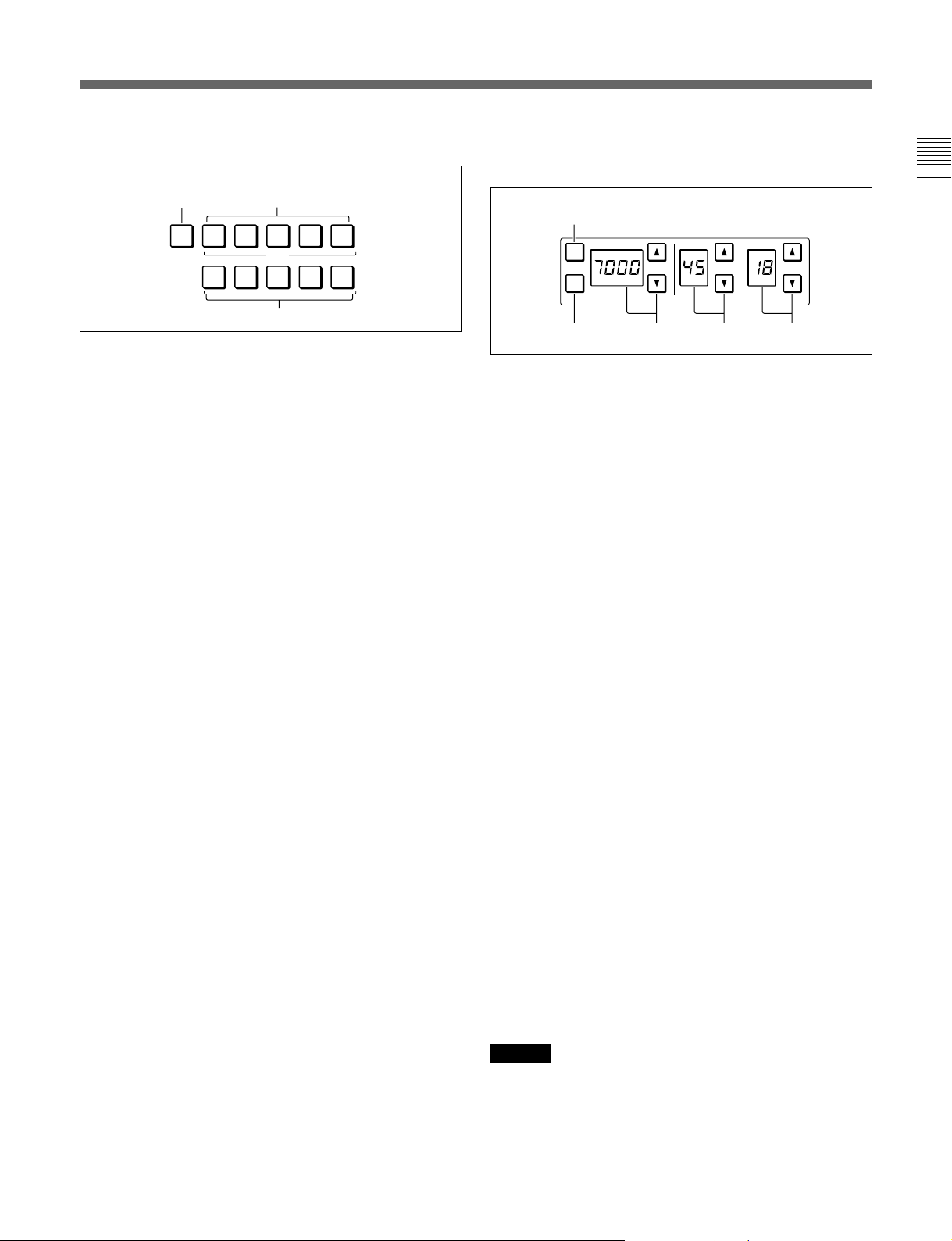
qg フィルターコントロール部
qh
シャッター制御部 (左)、ガンマ制御部 (中央)、マ
ECS/
スターゲイン制御部
(右)
1
12345
FILTER CTRL
ABCDE
2
ND
CC
3
1
FILTER CTRL (
押して点灯させると、 本機の ND ボタンまたは CC ボタンでフィ ル
ターを選択できる状態になります。
フィルター選択ボタン
2
ND
FILTERCTRLボタン点灯時に、希望のボタンを押して点灯させる
と、対応するNDフィルターが選択されます。
例
素通し
1:
1/4ND
2:
1/8ND
3:
1/16ND
4:
1/64ND
5:
FILTERCTRLボタン消灯時は、ビデオカメラで選択されている
フ ィ ルタ ーに対応するボタ ンが点灯します。
3
FILTERCTRLボタン点灯時に、希望のボタンを押して点灯させる
と、対応するCCフィルターが選択されます。
例
A:
B:
C:
D:
E:
FILTERCTRLボタン消灯時は、ビデオカメラで選択されている
フ ィ ルタ ーに対応するボタ ンが点灯します。
色温度変換) フィルター選択ボタン
CC (
クロスフィルター
3200K(素通し)
4300K
6300K
8000K
フィルターコントロール) ボタン
1
ECS
ON
ECS/SHUTTER GAMMA
2
1
押して点灯させるとビデオカメラがECSモードになり ます。もう1 度
押して消灯させるとシャ ッターモードになり ます。
2
ビデオカメラのECS機能(ECSボタン点灯時)またはシャッター機能
(ECSボタン消灯時)をON/OFFします。
押して点灯 させるとON、もう1度押して消灯させるとOFFになりま
す。
3
ECS
シャッターモード
4
ステ ップガンマを選択します。
設定値(小数値)が表示部に表示されます。
ガンマ値は、 v(アップ)ボタンを押すたびに小さくなり、
V(ダウ ン)ボタンを押すたびに大きくなります 。ボ タンを押し続 け
るとガンマ値が連続して変わ ります。
ご注意
数値が小さいほどガンマの効きが大きくなります。
エクステンデッドクリアスキャン) ボタン
ECS (
ON (オン)
ECS
モード
示されます。ボタンを押してスキャ ンの周波数を選択し ま す。周
波数は、v(アップ)ボタンを押すたびに大きくなり、 V(ダウン)
ボ タンを押すたびに小さくなります。 ボタン を押し続けると連続
して変わります。
シャッターのスピ ードの分母値が表示されます。ボタ ンを押し
て、シャッタースピードを 選 択します。シャッタースピードは、 v
(アップ )ボタンを押 すたびに速く なり、 V(ダウン)ボタンを押す
たびに遅くなります。ボタ ンを押し続けると連続して変わります。
GAMMA (
ボタン
周波数/シャッタースピード選択ボタンと表示部
(ECS
ガンマ選択) ボタンと表示部
3
ボタン点灯) 時:表示部にECS周波数が表
(ECS
ボタン消灯) 時: 表示部にステップ
4
MASTER GAIN
5
11 (J)
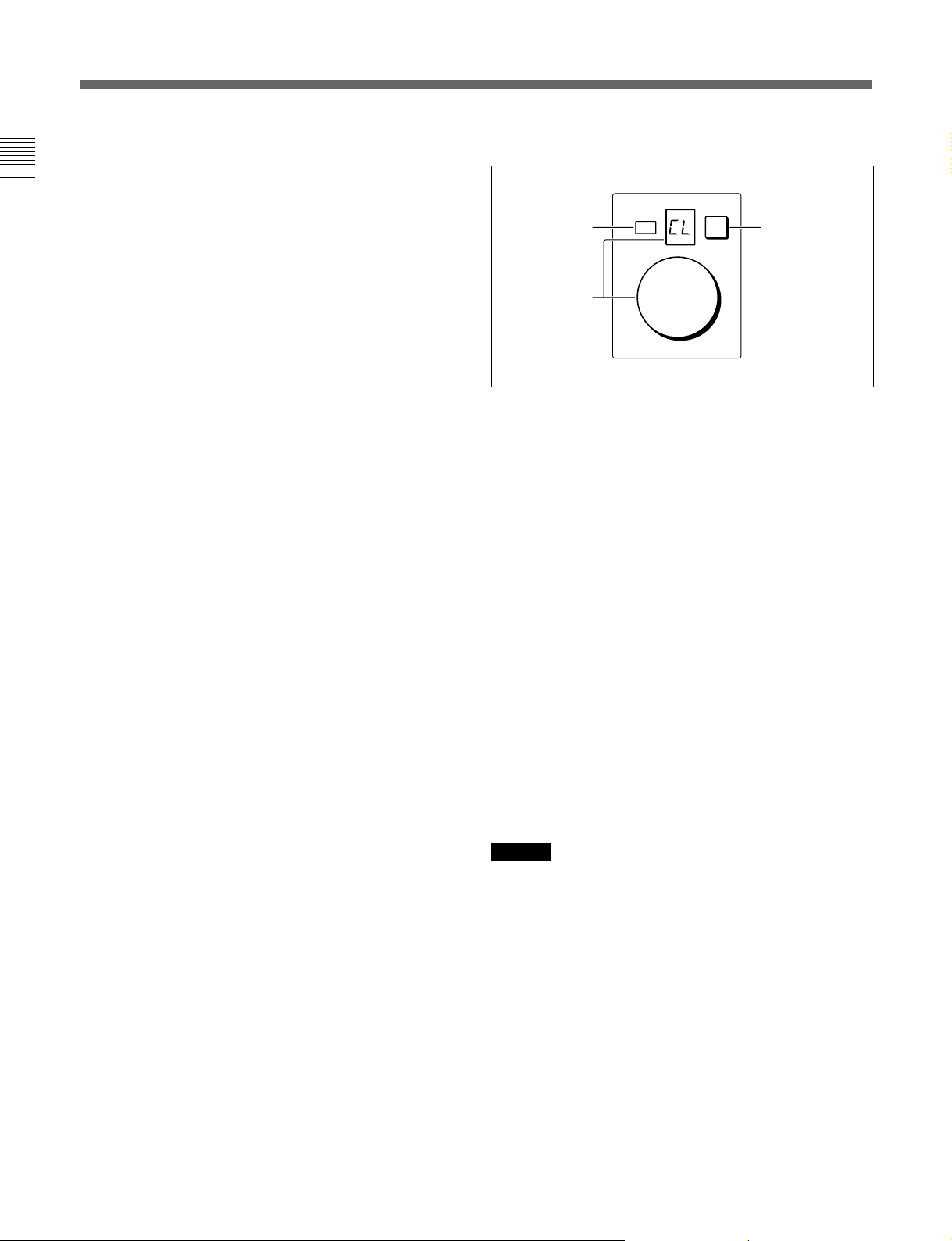
各部の名称と働き
5
MASTER GAIN (
カメラの利得(ゲイン)を調整します。設定値(単位dB)が表示部
に表示されま す 。
利得は、v(アップ )ボタンを押 すた びに大きく なり、
V(ダ ウン)ボタンを押すたびに小 さくなります。ボタンを押し続ける
と連続して変わります。
qj
IRIS/MB ACTIVE (
ティブ
押して点灯させると、本機でレンズの絞りとマスターブラックを調
整できます。
PANELACTIVEボタンを押して点灯させると、このボタ ン も自動的
に点灯しま す 。本機か らレンズの絞りとマスタ ーブラックを調 整しな
いときは、 ボタン を押して消灯させます。
qk
MASTER BLACK (
つまみを回してマスタ ーブラ ックを手動調整します。調整値が表示
部に表示されます。
ql
CALL (
押すとビデオカメラにコール信号が送出され、カメラ側のCALLボ
タンが点灯します。また、カメラのタ リーランプとCCUのレッドタリー
ランプは、それぞれ点灯していた場合は消灯し 、消灯していた場
合は点灯します。
カメラ側でCALLボタンが押されると、本機のCALLボタンが点灯
し、 ブザーが鳴ります。
w; カメラナンバー
本機でコントロールしているカメラのナンバーが、橙色で表示され
ます。
カメ ラにレッドタリー信号が入力されると、背景が赤く点灯し、ナン
バーは黒で表示されます。グリーンタリー信号が入力されると背景
が緑に点灯し、ナンバーは黒で表示されます。
レッ ドタ リー信号と グリ ーンタリー信号が同時に入力された場合は、
背景の左半分が赤、右半分が緑に点灯します。
ボタン
)
コール) ボタン
マスターゲイン調整) ボタンと表示部
アイリス/マスターブラックアク
マスターブラック) 調整部
タリー表示部
/
wa アイリス調整部
IRIS
1
EXT
AUTO
3
2
1
レンズ エクステンダーを使用していると き点灯します。
2
AUTOボタン消灯時は、レンズの絞りを手動調整します。調整値は
Fナンバーで表示部に表示されます。
AUTOボタン点灯時は、絞りの自動調整の基準値を微調整
(±2F)します。
レンズをクローズすると表示部に「CL」が表示されます。
3
押して点灯させると、レン ズの絞りが入力光に応じて自動的に調整
されます(オートアイ リス)。
ボタン点灯時は、IRISつまみで自動調整の基準値を±2Fの範囲
で微調整できます。
もう1度押すと消灯 し、IRISつまみによる絞りの手動調整が可能に
なります。
ご注意
スキントーンオー トアイリス機能を持つカメ ラでスキントーンオー トアイ
リス動作中に自動調整の基準となる被写体がなくなる と、その時点
のアイリス値を保持し、AUTOボタンが点滅します。
AUTOボタンが点滅している状態では、オートアイリスが動作しな
いだけでなく、手動でアイリス を調整すること もでき ません。アイリス
を調整し たい ときは、ボタン を押してオートアイリスをOFFにしてく
ださい。
オートアイ リスを O N にし 続けた 場 合 は、再び基準被写体が写った
時点で動作を再開します。
◆スキントーンオ ートア イ リ ス についてはシステ ムマニュアルを ご覧ください。
レンズエクステンダー) インジケーター
EXT (
アイリス調整) つまみと表示部
IRIS (
AUTO (
自動絞り) ボタン
12 (J)
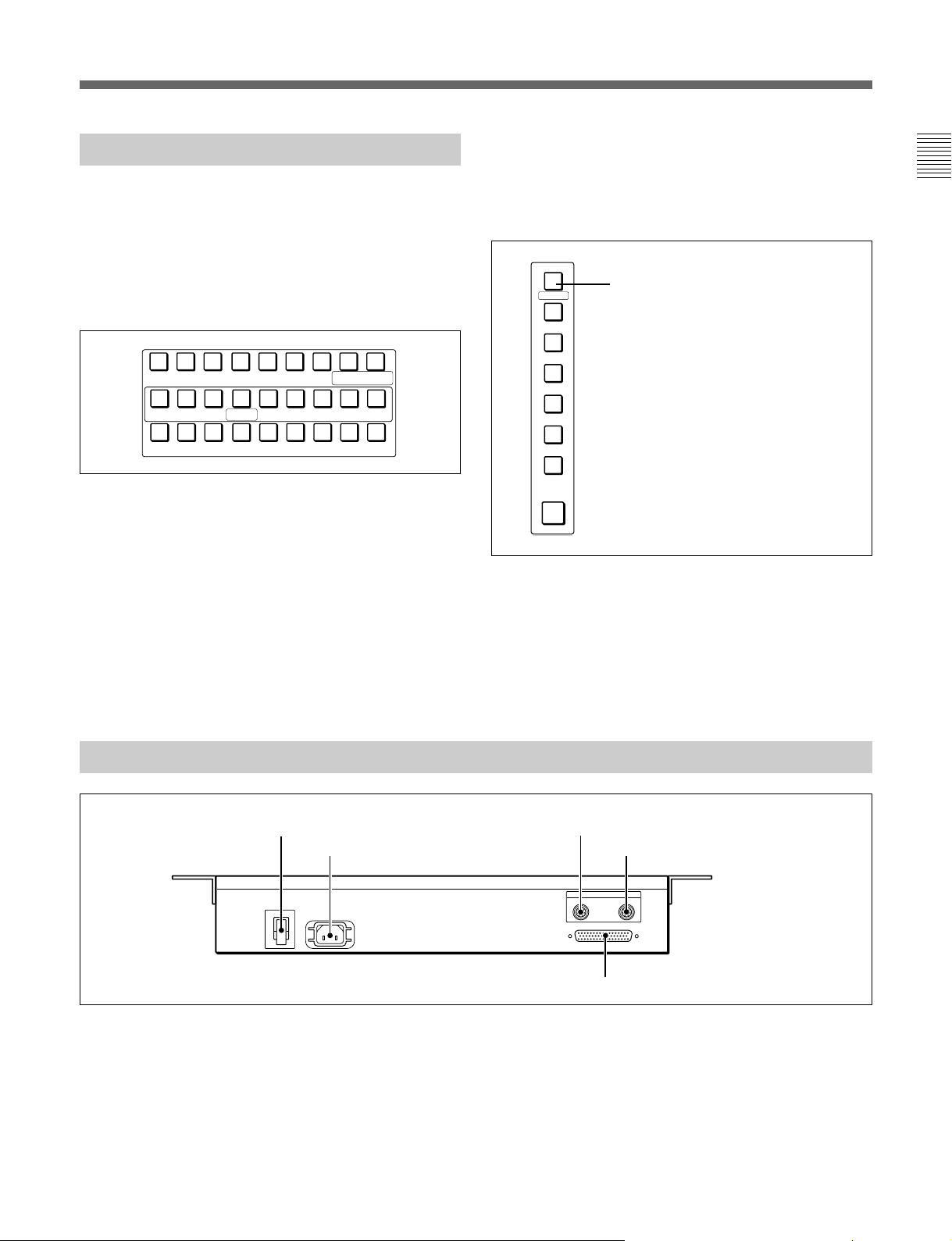
機器使用時の操作パネル
HD
8カメラ
/CCU機能ON/OFF
ボタン
本機をHDカメラシステム(HDC-700/750/700A/750A/900/950、
HDW-700/F900、HDCU-700/900)で使用するときは、さらに 3 つ
のカメラ/CCU機能ON/OFFボタン(7ページ参照)が有効になり
ます。付属のHD対応ラベルを所定の位置に貼って使用してくだ
さい。
KNEE
DETAIL
LVLDEP
GAMMA
CHROMA
OFF
OFF
OFF
OFF
OFF
KNEE
KNEE
APERTURE
SAT
5600K AUTO
KNEE
上段右2個のボタン(ボタン点灯時が
•
SD MATRIX OFF (SD
LOW KEY
SAT
DETAIL
GATE
SATURATION
SKIN
DETAIL
マトリックスオフ
MATRIX
CONTRAST
OFF
SD MATRIX
GAMMA
OFF)
SD DETAIL
OFF
OFF
MONO
COLOR
COLOR
CORRECT
CHARACTERBLACK
ダウンコンバ− ト
):
時のリニアマトリックスをON/OFFします。
SD DETAIL OFF (SD
ディテールオフ
ダウンコンバ−ト時
):
のSD輪郭補正機能をON/OFFします。
中段左から4個目のボタン(ボタン点灯時が
•
LOW KEY SAT (
ローキーサチュレーション
ON)
):
ローキーサ
チュレーション(暗部のリニアマトリックス) 機能をON/OFFし
ます。
q; メニュー操作部
/1 MODE (
モード選択) ボタン
メニュー操作部(8ページ参照)のMODEボタンの1番上のボタン
は、HD/SD関係なくすべてのカメラシステムでFUNCTIONボタン
として機能します。下図のよ う にラベルを貼って使用してく ださ い。
MODE
FUNCTION
FUNCTION (
ファンクション)ボタン
ファンクションメニュー を選択します。カメラ
およびCCUの各種機能のON/OFFや設
MULTI
CARD
CONFIG
MAINTENANCE
FILE
PAINT
定を行います。
コネクターパネル
1
POWER
POWER
I
O
1
POWER (電源)
スイッチ
本機の電源を入/切します。
2
AC IN (AC
電源入力) 端子
別売りの電源コードでAC電源に接続します。別売りのプラグホル
ダーで電源コードを本機に固定することができます。
2
⁄AC IN
スイッチ
AC IN
端子
3
CCU/CNU REMOTE
4
AUX REMOTE
REMOTE
I/O PORT
5
AUX
I/O PORT
カメラコントロールユニット/カ
CCU/CNU
3
CCU/CNU REMOTE (
メラコマンドネットワークユニットリモート
端子
端子
端子
) 端子 (8ピン)
カメラコン トロールユニットのRCP/CNU端子やカメラコマンドネ ット
ワークユニットのMSU端子に接続します。
4
AUX REMOTE (
5
I/O PORT (I/O
補助リモート) 端子
ポート) 端子
(50ピン)
(8ピン)
13 (J)

メニューの構成と基本操作
MSU-700A では、メニュー操作により、システム機器の調整など
様々な機能に対応します。
基本操作手順
2
MODE
Clear Home
MULTI
CARD
1
CONFIG
MAINTENANCE
FILE
PAINT
1
メニューを表示させる。
MODEボタンのいずれかを押して点灯させます。
メニュー操作モー ドになり 、押したMODEボタンに対応するメ
ニューがディスプレイに表 示されます。それぞれのメ
ニュー項目については、()内のページをご覧ください。
MULTI:
CARD:
CONFIG:
MAINTENANCE:
FILE:
PAINT:
マルチ制御メニュー(16(J)ページ)
ICメモリーカードメニュー(18(J)ページ)
コ ン フィギュ レー ションメニュー(16(J)ページ)
メンテナンスメニュー(17(J)ページ)
◆設定については「初期設定」(22(J)ページ)をご覧ください。
ファイル操作メニュー(18(J)ページ)
ペイント調整メニュー(19(J)ページ)
3
3 項目を設定・調整する。
設定・調整項目( パラメーター)に対応するつまみを回して
•
(またはボタンを押して)、希望の値に調整(希望の設定を選
択)します。
◆次ページ「設定・調整画面」参照。
メッセージが 表示された場合は、メッセ ージに従って操作し、
•
[OK]を押 します 。
設定・調整が終わったら
引き続き同じメニューの別の項目を調整するときは、 その項目のボ
•
タンを押します。
引き 続き別のメニュ ーの調整を行うときは 、 対応するMODEボタン
•
を押 して メ ニ ュ ーを切り換えます。
メニュー操作モー ドを解除するときは、 点灯しているMODEボタン
•
を押します。
2 操作する項目を選択する。
メニュー画 面の項 目ボタンを押し、設定・調整画面または操
作エリアを表示させます。
メニューが複数ページある場合は(ペイントメニュー)
ペイントメニューのようにメニューが複数ページある場合は、v
または Vを押して、必要に応 じてメニューのページを切り換え
ます。
◆次ページ「初期画面」参照。
サブメニューがある場合は
ボタンを押して設定・調整画面を切り換えます。
◆次ページ「サブメニュー」参照。
14 (J)
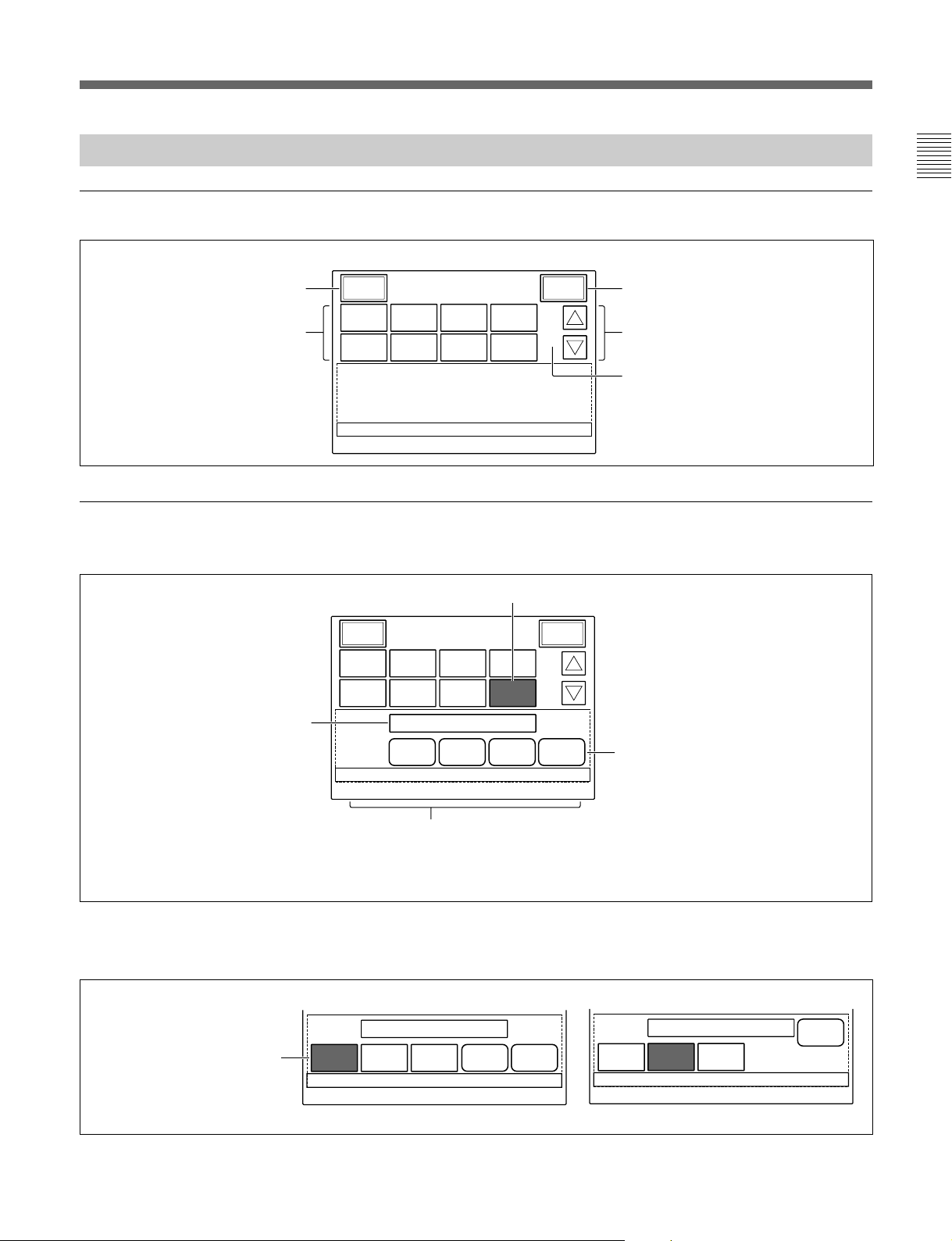
メニュー画面の基本構成
初期画面(ペイントメニュー)
設定値をクリアすることができます。
調整画面参照
(
この画面で調整可能な項目(項目群
の名称が表示されます。調整したい
項目(項目群) の部分を押すと、押し
た部分が反転表示となり、パネルの
下半分が調整画面になります。
)
)
Clear
V Mod
Saw
Black
設定・調整画面(ペイントメニュー)
例: ガンマ/ ニー調整画面 (ぺイントメニューから
Clear
V Mod
Saw
Black
選択した項目 (項目群) 名が表示さ
れます。
を押して反転させた後に、
Clear
この部分を押すと、選択した項目
項目群) の全調整値が標準状態 に
(
戻ります。
-
28
選択した項目 (項目群) の調整パラメーター (項目) および調整値が表示されます。
それぞれ対応する位置の調整つまみで調整することができます。
を押して反転させた後に数字部分を押すと、調整値が標準状態に戻ります。
Clear
Detail
White
Skin
Detail
Flare
Gamma/Knee
Detail
White
Gamma
Off
Skin
Detail
Flare
Gamma / Knee
Black
Gamma
Knee PointBlk GammaGamma Knee Slope
Home
Sat /
Contrast
Gamma
/Knee
1
/
3
を選択したとき
反転
Home
Sat /
Contrast
Gamma
/Knee
Knee Off
-
21 106
1
/
3
Auto
Knee
押すと、メニューの1ページ目
に戻ります。
いずれかを押して、メニュー
のページを切り換えます。
ページ番号/総ページ数
は、ぺイントメニューが全部
(1/3
で3ページあり、現在1ページ目が
表示されていることを意味します
)
調整に関連する
場合は、この列に表示されます。
機能名を押すと、カメラ
ON/OFF
能を
ON/OFF
ON/OFF
ボタンと同様に対応する機
することができます。
機能がある
機能
/CCU
)
サブメニュー
例:ディテールのサブメニュー
選択した項目群が複数のグループに
分かれている場合、サブメニューが
表示されます
希望のサブメニューを押して切り換
えます。
(Detail 1〜3)
。
ペイントメニューから
(
Detail1Detail
2
Detail
Detail 1
Detail
3
CrispeningLimiterLevel Level Dep
-
73
を選択したとき
Level
Dep Off
Detail
Off
42 99
)
,
Detail
1
Detail
2
Detail 2
Detail
3
Mix RatioFrequencyH/V Ratio Detail Comb
0000
Detail
Off
15 (J)
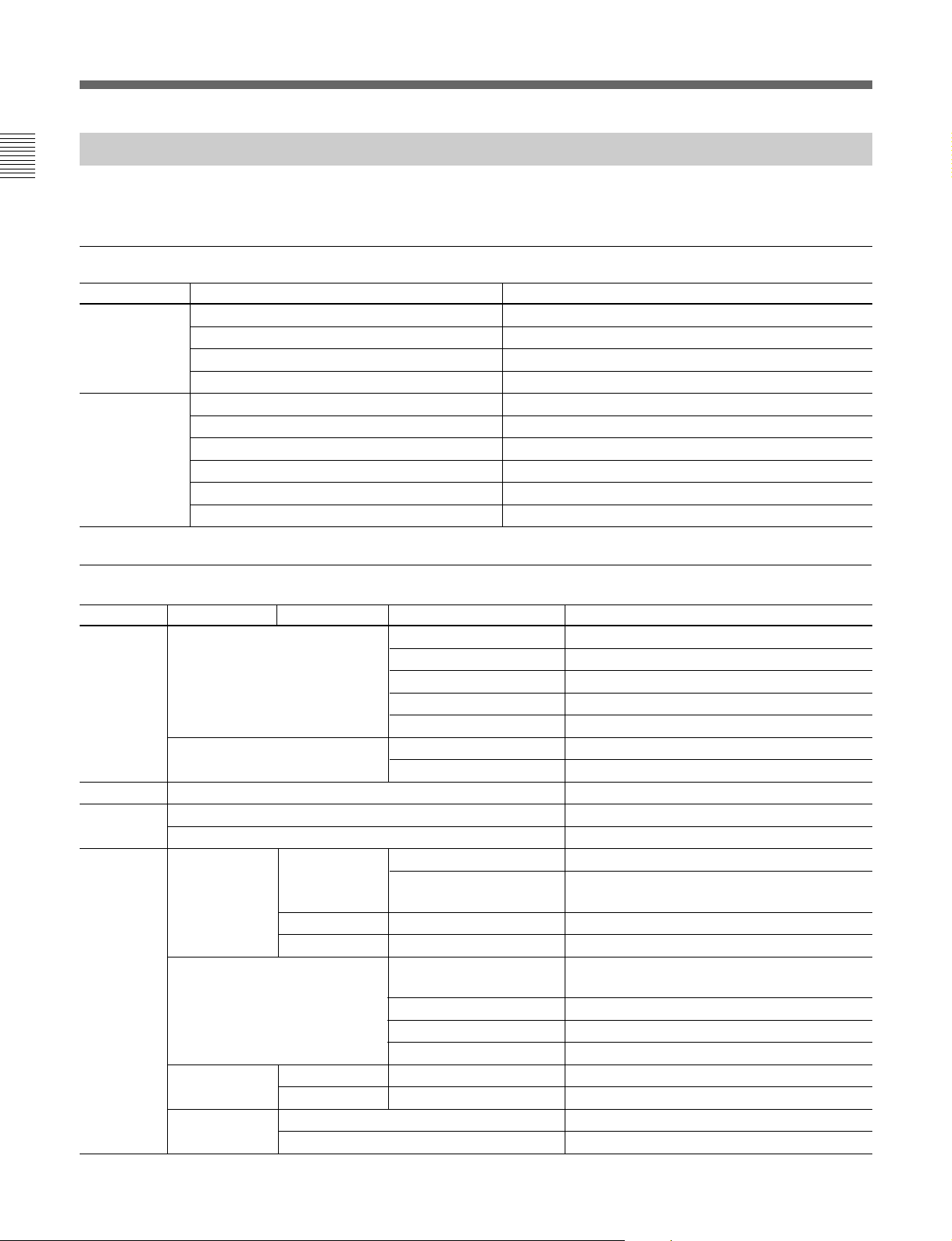
メニューの構成と基本操作
メニュー項目
操作/調整項目欄で●が付いている項目は調整つまみに割り当てられる項
目、それ以外の項目は、メニュー画面上で操作する項目です。
マルチ制御メニュー(
メニュー 操作/調整項目 機能
Master/Slave Master マスター機の指定
Slave スレーブ機の指定
AllSlave すべてのカメラをスレーブ機に指定
AllOff すべてのカメラのスレーブ指定を解除
Character Characteron CNUキャラクター出力ON/OFF
Default デフォルト表示選択
System<#-#> コントロールシステムの設定状態表示
Auto<#-#> オートセットアップの内 容表 示
Diag<#-#>/OneCam 自己診断の結果表示
Data<#-#>/OneCam カメラの設定状態の表示
MULTI
コンフィギュレーションメニュー(
メニュー
Camera CAMModeSetting 1/2 Test2Mode テスト2モード波形の切り換え
CCU BarsChar CCUカラ−バ−への文字入力
CNU RCPAssign
MSU MSUAdjusting Buzzer ●Call/Touch/Switch/Master MSUのブザ−音量の設定
a)エン ジニアモードでのみ有効
b)CNU-500使用時は無効
次メニ ュ ー サブメ ニュ ー 操作/調整項目 機能
2
CAMModeSetting 2/2 VDetailCreationMode Vディテ ール作成モードの設定
b)
MSUAssign
MSUSWSetting PIX/WFSyncro
Date/Time Date ●Year/Month/Day MSU内蔵の時計の日付合わせ
Security
a)
a)
ボタンで選択)
CONFIG
LEDBright ●
ELBright ●Level MSUのELディスプレ イの明るさの設定
Time ●Hour/Minute/Second MSU内蔵の時計の時刻合わせ
CodeChange 暗証番号の設定/変更
Status セキュリティステータスの設定
ボタンで選択)
WhiteSetupMode ホワイトバランス調整モードの設定
AutoWhiteShadingMode
OHBMatrixCorrectMode OHBファイル補正モードのON/OFF
White/GammaRGB
VDetailControlMode Vディテール制御モードの設定
CallBuzzer/TouchClick MSUのブザ−のON/OFF
SwitchClick/AllOff
Switch/Tally/OtherLED/Master
a)
PIX/WFAllMode
PIX/WFControlMode
ScreenSaver MSUのELディスプレイ のスク リー ン セ ーバーの設定
a)
a)
オートホ ワイ ト シェーディ ングのモー ド切り換え
ホワイトバランス/ガンマ自動調整モードの設定
RCP のアサイン
MSU のアサイン
MSUのLEDの明るさの設定
シェーディング調整時にPIX/WFをメニューと連動させる
かどうかの設 定
全カメラのPIX/WFを同時に切り換えるかどうかの設定
WFの選択を後押し優先にするかどう かの設定
16 (J)
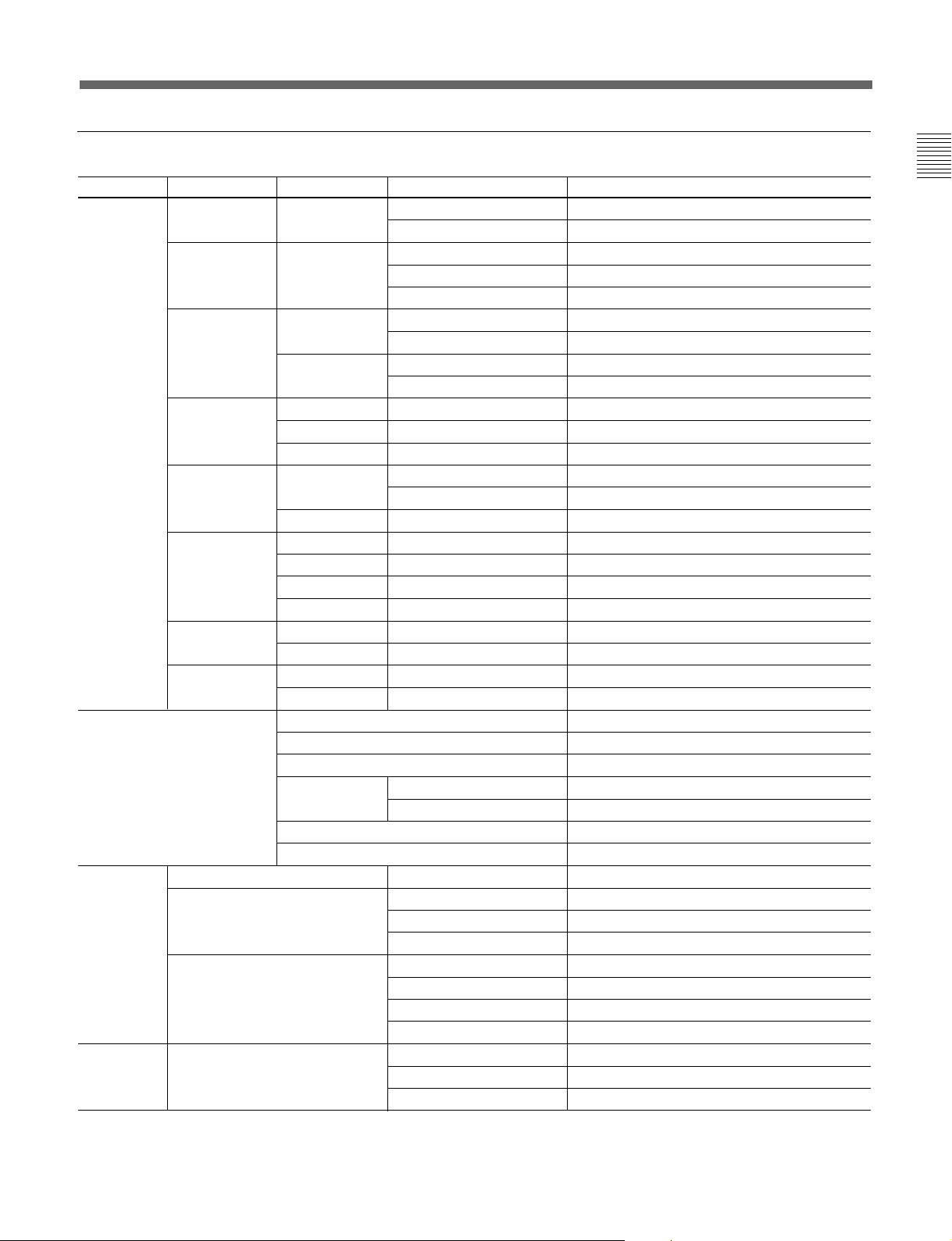
メンテナンスメニュー(
MAINTENANCE
ボタンで選択)
次メニ ュ ー
1
次メニ ュ ー サブメ ニュ ー 操作/調整項目 機能
2
Adjusting BlackShading R/G/B ●HSaw/HPara/VSaw/VPara ブラックシェーディング調整
AutoB.Shading オートブラックシェーディング調整
WhiteShading R/G/B ●HSaw/HPara/VSaw/VPara ホワイトシェー ディング調整
White ホワイトバランス調整画面の選択
AutoW.Shading オートホワイ トシェー ディング調整
BlackSet BlackSet ●R/G/B ブラックセット調整
GainBounce ゲインバウンスモードON/OFF
Black ●R/G/B/Master ブラックバランス調整
ABB オート ブラックバラ ンス調整
OHBMatrix 1 ●R−G/G−B/B−Rマトリックス定数設定
2 ●R−B/G−R/B−Gマトリックス定数設定
Multi ●Phase/Hue/Saturation マルチマトリックス調 整
Phase SC ●SC SC位相の調整
●BF ブラックバースト信号位相の調整
H ●Coarse/Fine H位相の調整
VBSLevel VBSLevel1 ●Y/Sync/IBlack/QBlack VBSレベルの調整1
VBSLevel2 ●Chroma/SCQuad/QLevel VBSレベルの調整2
Y/CLevel
Y/CBlack
a)
a)
●Y/R
−
Y/B−Y YC基板(AD基板)のY/Cレベルの調整
●Y/R
−
Y/B−Y YC基板(AD基板)のブラックレベルの調整
CameraOutput Level ●Y/R−Y/B−Y カメラ信号レベルの調整
Black ●Y/R−Y/B−Y ブラックレベルの調整
SDIOutput Level ● Y/R−Y/B−YAD基板
のSDI出力の信号レベルの調整
Black ●Y/R−Y/B−Y AD基板のSDI出力のブラックレベルの調整
AutoSetup AutoWhite オートホワイ トバラ ンス調整
AutoBlack オート ブラ ックバランス調整
AutoLevel オートレベル調整
AutoHue 1〜3 スキンディテールオートヒュー調 整
SkinAutoIris スキントーン オートアイリス調 整
AutoW.Shading オートホワイ トシェー ディング調整
AutoB.Shading オートブラックシェーディング調整
LensAdjusting Flare ●R/G/B フレアバランス調整
VModSaw ●R/G/B Vモジュレーション補正
DShadComp ダイナミックシェーディ ング補正ON/OFF
VModSawOff VモジュレーションON/OFF
AutoIris (パターン) オ ートアイリス重 み 付 けパターン選 択
●Level オートアイリスレベル調整
●APLRatio オートアイ リスAPLレシオ調整
●IrisGain オートアイ リスゲイ ン調整
VCSAdjusting MonitorLevel ●WFLevel/WFChroma 波形モニター用信号のレベル調整
●Low/Middle/High/100% キャラクタ−信号と映像信号の比率設定
Characteron キャラクタ−表示ON/OFF
a)CCU-500使用時は無効
17 (J)
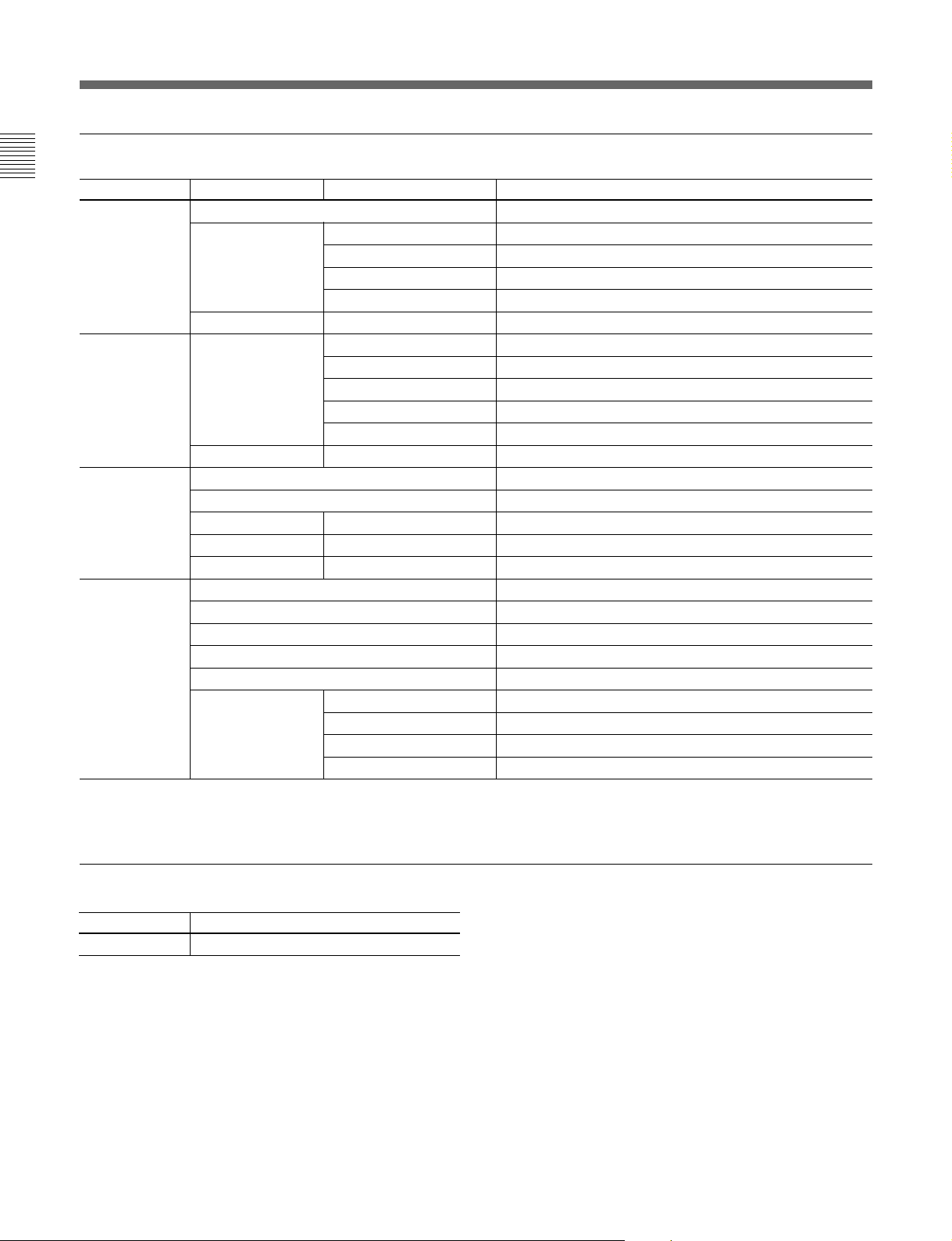
メニューの構成と基本操作
ファイル操作メニュー(
メニュー サブメニュー 操作/調整項目 機能
Reference RefStore リファ レンスファイル登 録
RefTransfer CAM->CARD リファ レンスファイル転 送 (カメラから IC カード)
Adjusting (ペイントメニュー項目) 保存項目調整
SceneFile SceneTransfer CAM->CARD シーンファイル転送(カメラからICカード)
Adjusting (ペイントメニュー項目) 保存項目調整
LensFile LensStore レンズファイル登録
AutoWhite オートホワイ トバラ ンス調整
LensSelect SelectFile レンズファイル選択
Adjusting (LensAdjusting項目) 保存項目調整
OHBFile OHBStore OHBファイル登録
AutoW.Shading オートホワイ トシェー ディング調整
AutoB.Shading オートブラックシェーディング調整
AutoWhite オートホワイ トバラ ンス調整
AutoBlack オート ブラ ッ クバランス調整
Adjusting BlackShading ブラックシェーディング調整
ボタンで選択)
FILE
CARD->CAM リファレンスファイル転送(ICカードからカ メラ)
CARD->CAMs リファレンスファイル転送((ICカードから複数のカメ ラ)
CAM->CAMs リファレンスファイル転送(カメラからカメラ)
CARD->CAM シーンファイル転送(ICカードか らカ メラ)
CARD->CAMs シーンファイル転送((ICカードから複数のカメ ラ)
CAM->CAMs シーンファイル転送(カメラからカメラ)
Delete シーンファイル削除
ChangeName レンズ名変更
WhiteShading ホワイトシェー ディング調整
BlackSet ブラックセット調整
Matrix OHBマトリックス設定
メモリーカードメニュー(
IC
メニュー 機能
CardInitialize ICカードの初期化
18 (J)
CARD
ボタンで選択)
